BeoVision 8. Referensbok
|
|
|
- Jakob Sandström
- för 7 år sedan
- Visningar:
Transkript
1 BeoVision 8 Referensbok
2
3 3 Referensbokens innehållsförteckningar Referensbokens innehåll är indelat i olika delar. Varje del inleds med en detaljerad innehållsförteckning med sidhänvisningar. Text i svart hänvisar till den aktuella delen, medan övriga delar beskrivs mer översiktligt, i grå text. Huvuddelarna är: Inställning av kanaler och alternativ Placering, uttag och anslutningar Avancerade funktioner Anpassa Beo4 Index
4 4 Menyöversikt Bilden här intill ger en överblick över innehållet i menysystemet och visar var i referensboken du hittar mer information om menyerna. TV SETUP pp. 6 TUNING EDIT CHANNELS ADD CHANNELS AUTO TUNING MANUAL TUNING FREQUENCY CHANNEL NO. NAME FINE TUNE DECODER TV SYSTEM SOUND CONNECTIONS pp. 17 AV 1 SOURCE IR-UTTAG HDMI AV 2 SOURCE IR-UTTAG HDMI YPbPr AV 3 SOURCE IR-UTTAG HDMI VGA SOUND pp. 14 VOLUME CENTRE BALANCE BASS TREBLE LOUDNESS POSITION PICTURE pp. 14 BRIGHTNESS CONTRAST COLOUR TINT HORIZONTAL SIZE HORIZONTAL POSITION VERTICAL POSITION MENU LANGUAGE p. 6 DANSK DEUTSCH ENGLISH ESPANOL FRANCAIS ITALIANO NEDERLANDS SVENSKA TV:ns utökade skärmmenysystem. De gråtonade menyposterna visar tillval som eventuellt finns i ditt system. Tryck på MENU på Beo4 för att komma till huvudmenyn. Använd sifferknapparna på Beo4 för att komma direkt till en menypost utan att trycka på GO.
5 Inställning av kanaler och alternativ 5 Lär dig göra den första inställningen av TV:n och ställa in tillgängliga kanaler automatiskt. Du hittar också information om hur man redigerar inställda kanaler och justerar andra tillgängliga inställningar, som bild och ljud. Mer information om hur du placerar TV:n och ansluter extra videoutrustning finns i avsnittet Placering, uttag och anslutningar på sidan 17. Första inställningen av TV:n, 6 Redigera inställda kanaler, 8 Göra om inställningen av kanaler eller lägga till kanaler, 12 Ändra bild- och ljudinställningarna, 14 Välja menyspråk, 16 Placering, uttag och anslutningar, 17 Lär dig hantera och placera TV:n och få information om var uttagen sitter. Lär dig ansluta en dekoder, set-top box eller videoinspelare till TV:n och registrera extrautrustning. Avancerade funktioner, 29 Lär dig använda en ansluten set-top box, visa en datorbild på skärmen eller använda din TV i Alternativ 4. Anpassa Beo4, 34 Index, 36
6 6 Första inställningen av TV:n Inställningsförfarandet som beskrivs här aktiveras endast när TV:n ansluts till elnätet och sätts på för första gången. Välja menyspråk DANSK MENU LANGUAGE Registrera extrautrustning före automatisk inställning CONNECTIONS AV1 V. MEM Du måste välja menyspråk, registrera extrautrustning som du har anslutit DEUTSCH ENGLISH ESPANOL AV 2 AV3 DTV PC och starta den automatiska inställningen av TV-kanaler. FRANCAIS ITALIANO NEDERLANDS SVENSKA select accept GO store select GO Första gången du sätter på TV:n måste du välja vilket språk du vill att menyerna ska visas på. Språkmenyn visas. Om du vill ändra menyspråket vid en senare tidpunkt använder du inställningen MENYSPRÅK i menyn TV-INSTÄLLNING. > Tryck på TV för att sätta på TV:n. Språkmenyn visas. > Tryck på eller för att bläddra mellan de visade språken. > Tryck på GO för att lagra ditt val. Du måste registrera extrautrustningen som är ansluten till din TV. När menyn ANSLUTNINGAR visas... > Tryck på eller för att flytta mellan de olika uttagsgrupperna: AV1, AV2 och AV3. > Tryck på GO för att kunna registrera en ansluten produkt till markerad uttagsgrupp. > Tryck på eller för att bläddra mellan uttagen i gruppen. > Tryck på eller för att registrera produkten du har anslutit till det markerade uttaget. > Tryck på GO för att välja en annan uttagsgrupp. > När du är klar med inställningarna lagrar du dem genom att trycka på den gröna knappen.
7 7 Lagra alla kanaler och inställningar AUTO TUNE CHECK AERIAL CONNECTION TV start När du har gjort de val du önskar visas en meny för automatisk inställning av kanaler på skärmen. När menyn för automatisk inställning visas, visas även meddelandet KONTROLLERA ANTENNUTTAG för att påminna dig om att kontrollera att TV-antennen har anslutits korrekt. > Tryck på GO för att starta den automatiska inställningen. TV:n ställer in alla tillgängliga kanaler.
8 8 Redigera inställda kanaler Om kanalerna inte har lagrats på de kanalnummer du önskar eller om inte alla kanaler namngetts under den automatiska inställningen, kan du ändra ordningen på kanalerna och namnge dem efter eget val. Om du behöver justera kanalinställningen ytterligare använder du menyn MANUELL KANALINSTÄLLNING. Flytta eller ta bort inställda kanaler Du kan när som helt flytta eller ta bort inställda TV-kanaler som du inte vill ha kvar. Flytta kanaler... > Tryck på TV för att sätta på TV:n. > Tryck på MENU för att visa menyn TV-INSTÄLLNING. KANALINSTÄLLNING är redan markerat. > Tryck på GO för att visa menyn KANALINSTÄLLNING. REDIGERA KANALER är redan markerat. > Tryck på GO för att visa menyn REDIGERA KANALER. > Tryck på eller för att välja den kanal du vill flytta. > Tryck en gång på för att flytta kanalen. Kanalen flyttas då ut ur listan. > Tryck på eller för att flytta kanalen till det önskade kanalnumret. > Tryck på för att flytta tillbaka kanalen till listan eller byta plats med den kanal som ligger på det önskade kanalnumret. > Flytta nu den kanal du bytte plats med till ett ledigt kanalnummer, eller till ett upptaget nummer och upprepa ovanstående steg. > När du har flyttat de kanaler du önskar, trycker du på STOP för att gå bakåt genom tidigare menyer eller på EXIT för att avsluta alla menyer. EDIT CHANNELS 1 INFOKANAL DISCOVERY 4 DR1 5 TV ZDF NRK 18 TV4 move move delete
9 9 Ta bort kanaler... > Tryck på TV för att sätta på TV:n. > Tryck på MENU för att visa menyn TV-INSTÄLLNING. KANALINSTÄLLNING är redan markerat. > Tryck på GO för att visa menyn KANALINSTÄLLNING. REDIGERA KANALER är redan markerat. > Tryck på GO för att visa menyn REDIGERA KANALER. > Tryck på eller för att välja den kanal du vill ta bort. > Tryck på för att flytta ut kanalen ur listan. > Tryck på den gula knappen för att ta bort kanalen. Kanalen visas då i rött. > Tryck på den gula knappen igen för att bekräfta borttagningen av kanalen eller tryck två gånger på för att flytta tillbaka kanalen till listan. > När du har tagit bort de kanaler du inte vill ha kvar trycker du på EXIT för att avsluta alla menyer. Namnge inställda kanaler Med menyn REDIGERA KANALER kan du även namnge alla kanaler själv. Namnge kanaler... > Tryck på TV för att sätta på TV:n. > Tryck på MENU för att visa menyn TV-INSTÄLLNING. KANALINSTÄLLNING är redan markerat. > Tryck på GO för att visa menyn KANALINSTÄLLNING. REDIGERA KANALER är redan markerat. > Tryck på GO för att visa menyn REDIGERA KANALER. > Tryck på eller för att välja den kanal du vill namnge. > Tryck på den gröna knappen för att namnge kanalen. Nu är namngivningsmenyn aktiv. > Tryck på eller för att välja de enskilda tecknen i namnet. > Tryck på för att gå vidare till nästa tecken. Använd och eller och för att mata in eller ändra tecknen i namnet. > Tryck på GO för att lagra namnet. > Vid behov upprepar du ovanstående steg för att namnge andra kanaler. > När du har namngivit önskade kanaler trycker du på GO för att godkänna ändringarna, eller på EXIT för att avsluta alla menyer. 1 INFOKANAL 2 3 B B 4 5 ZDF 6 RTL BBC NRK 18 TV 4 character EDIT CHANNELS next accept GO
10 10 >> Redigera inställda kanaler Justera inställda TV-kanaler manuell inställning Du kan lagra TV-kanaler manuellt på valda kanalnummer. Du kan även finjustera kanalmottagningen, ange om kanalerna är kodade och välja lämplig ljudtyp för de olika kanalerna. > Tryck på TV för att sätta på TV:n. > Tryck på MENU för att visa menyn TV-INSTÄLLNING. KANALINSTÄLLNING är redan markerat. > Tryck på GO för att visa menyn KANALINSTÄLLNING och tryck på för att markera MANUELL KANALINSTÄLLNING. > Tryck på GO för att visa menyn MANUELL KANALINSTÄLLNING. > Tryck på eller för att stega mellan de olika posterna i menyn. > Tryck på eller för att visa alternativen för respektive post. > Om du väljer NAMN kan du sedan trycka på den gröna knappen för att påbörja namngivningen. Använd eller och för att ange tecknen i namnet. > När du är klar med ändringarna trycker du på GO för att godkänna inställningarna. > Tryck på EXIT för att avsluta alla menyer. Posten TV-SYSTEM visas på menyn. Kontrollera att rätt sändningssystem visas innan du börjar ställa in. Följande alternativ finns: PAL B/G SECAM B/G PAL I SECAM L PAL D/K SECAM D/K Om en kanal sänder på två språk och du önskar båda språken kan du lagra kanalen två gånger, en gång för varje språk. Även om du lagrar en viss ljudtyp/ett visst språk kan du växla mellan de olika typerna eller språken när du tittar på en TV-kanal. Mer information finns i avsnittet Justera ljud och bildformat på sidan 8 i handledningen.
11 11 MANUAL TUNING FREQUENCY 217 CHANNEL NO. 7 NAME DR1 FINE TUNE 0 DECODER OFF TV SYSTEM B/G SOUND STEREO search store GO
12 12 Göra om inställningen av kanaler eller lägga till kanaler TV:n kan automatiskt hitta TV-kanalerna. Du kan ställa in upp till 99 olika TV-kanaler på egna kanalnummer och ge varje kanal ett eget namn. Du kan ställa in nya kanaler, t.ex. om du har flyttat, eller ställa in kanaler på nytt som tidigare tagits bort. När du ställer in kanaler via menyn LÄGG TILL KANALER påverkas inte de kanaler som redan ställts in. Därigenom kan kanalnamnen, kanalernas plats i kanallistan och specialinställningar som lagrats för kanalerna, t.ex. inställningar för dekoder eller sändningssystem, behållas. Ställa in igen via automatisk inställning Du kan ställa in samtliga TV-kanaler igen via automatisk inställning. > Tryck på TV för att sätta på TV:n. > Tryck på MENU för att visa menyn TV-INSTÄLLNING. KANALINSTÄLLNING är redan markerat. > Tryck på GO för att visa menyn KANALINSTÄLLNING och tryck på för att markera AUTOMATISK KANALINSTÄLLNING. > Tryck på GO för att visa menyn AUTOMATISK KANALINSTÄLLNING. > Tryck på för att starta den automatiska inställningen. > När den automatiska inställningen är klar visas menyn REDIGERA KANALER på skärmen. Nu kan du ändra kanalordningen, radera kanaler och byta namn på dem. AUTO TUNING start Obs: Om du ställer in alla dina TV-kanaler på nytt försvinner alla kanalinställningar du har gjort!
13 13 Lägga till nya kanaler Du kan lägga till en ny kanal eller uppdatera en inställd kanal som exempelvis flyttats av TV-stationen. > Tryck på TV för att sätta på TV:n. > Tryck på MENU för att visa menyn TV-INSTÄLLNING. KANALINSTÄLLNING är redan markerat. > Tryck på GO för att visa menyn KANALINSTÄLLNING och tryck på för att markera LÄGG TILL KANALER. > Tryck på GO för att visa menyn LÄGG TILL KANALER. > Tryck på för att starta. Allt eftersom nya kanaler hittas läggs de till automatiskt. > När inställningen är klar och nya kanaler har lagts till visas menyn REDIGERA KANALER. Nu kan du ändra kanalordningen, radera kanaler och byta namn på dem. Den första nya kanalen i listan är markerad. ADD CHANNELS CNN 12 N SAT 1 15 SVT 2 16 NRK 17 TV start Obs: Om det finns en kanal lagrad på kanalnummer 99 kan du inte aktivera funktionen LÄGG TILL KANALER.
14 14 Justera bild- och ljudinställningar Bild- och ljudinställningarna är fabriksinställda till normalvärden som passar för de flesta omständigheter. Du kan dock justera inställningarna efter egen smak. Ändra bildens ljusstyrka, färg eller kontrast. Ljudinställningarna omfattar volym, bas och diskant. Lagra bild- och ljudinställningar tillfälligt (tills TV:n stängs av) eller permanent. Information om hur du ändrar bildformatet finns på sidan 9 i handledningen. Justera ljusstyrka, färg eller kontrast Ändra bildinställningarna via menyn BILDINSTÄLLNING. Tillfälliga inställningar återställs när TV:n stängs av. > Tryck på TV för att sätta på TV:n. > Tryck på MENU för att visa menyn TV-INSTÄLLNING och tryck på för att markera BILDINSTÄLLNING. > Tryck på GO för att visa menyn BILDINSTÄLLNING. > Tryck på eller för att stega mellan menyposterna. > Tryck på eller för att ändra värdena. > Tryck på EXIT för att spara inställningarna tills TV:n stängs av, eller... >...tryck på GO för att lagra inställningarna permanent. Om du tillfälligt vill stänga av bilden på skärmen ska du trycka på LIST upprepade gånger tills det står P.MUTE på Beo4 och tryck därefter på GO. När du vill återställa bilden trycker du på valfri källknapp, t.ex. TV. PICTURE BRIGHTNESS... CONTRAST... COLOUR... TINT... HOR. SIZE... HOR. POSITION... VERT. POSITION... store GO Vad finns i menyn PICTURE... LJUSSTYRKA... Justerar bildens ljusstyrka. KONTRAST... Justerar bildens kontrastnivå. FÄRG... Justerar bildens färgintensitet. Om en källa, exempelvis PC, är ansluten via VGA-uttaget visas följande alternativ... HORIS. STL.... Justerar bildens bredd. HORIS. LÄGE.... Justerar bildens läge horisontellt.. VERT. LÄGE.... Justerar bildens läge vertikalt. För videokällor som använder NTSC-signal finns ett ytterligare alternativ som kan justeras Färgnyans.
15 15 Ändra volym, bas eller diskant Justera ljudinställningarna via menyn LJUDINSTÄLLNING. Tillfälliga inställningar återställs när TV:n stängs av. > Tryck på TV för att sätta på TV:n. > Tryck på MENU för att visa menyn TV-INSTÄLLNING och tryck på för att markera LJUDINSTÄLLNING. > Tryck på GO för att visa menyn LJUDINSTÄLLNING. > Tryck på eller för att stega mellan menyposterna. > Tryck på eller för att justera värdena eller välja en inställning. > Tryck på EXIT för att spara inställningarna tills TV:n stängs av, eller... >...tryck på GO för att lagra inställningarna permanent. Vad finns i menyn LJUDINSTÄLLNING... VOLYM... Reglerar vilken volym TV:n har när den sätts på. (CENTER)... Endast tillgängligt om du har anslutit externa högtalare till TV:n. Justerar balansen mellan de externa och interna högtalarna. BALANS... Justerar balansen mellan högtalarna. BAS... Justerar basnivån. DISKANT... Justerar diskantnivån. LJUDSTYRKA... Denna funktion används för att kompensera det mänskliga örats bristande förmåga att uppfatta höga och låga frekvenser. De här frekvenserna förstärks vid låg volym så att musik på låg volym blir mer dynamisk. Funktionen kan sättas till PÅ eller AV. POSITION... När TV:n står i ett hörn eller nära en vägg förstärks basnivån jämfört med den basnivå som fås när TV:n står i ett mer fristående läge. För att slippa denna överdrivna basförstärkning ska rätt inställning av POSITION väljas. Om TV:n står i ett hörn eller nära en vägg ska POSITION 2 väljas. Om TV:n inte står nära någon vägg ska POSITION 1 väljas. SOUND VOLUME... CENTRE... BALANCE... BASS... TREBLE... LOUDNESS OFF POSITION 1 store GO
16 16 Välja menyspråk Det menyspråk du väljer vid den första inställningen av TV:n kan ändras när som helst. När du har valt menyspråk kommer alla menyer och meddelanden att visas på det valda språket. Via menyn TV-INSTÄLLNING kan du välja språk för skärmmenyerna. Texten på skärmen ändras när du bläddrar mellan de olika språken. > Tryck på TV för att sätta på TV:n. > Tryck på MENU för att visa menyn TV-INSTÄLLNING och tryck på för att markera MENYSPRÅK. > Tryck på GO för att visa menyn MENYSPRÅK. > Använd och för att markera önskat språk. > Tryck på GO för att välja. > Tryck på STOP för att gå bakåt genom tidigare menyer eller tryck på EXIT för avsluta alla menyer direkt. MENU LANGUAGE DANSK DEUTSCH ENGLISH ESPANOL FRANCAIS ITALIANO NEDERLANDS SVENSKA select accept GO
17 Placering, uttag och anslutningar 17 I det här kapitlet får du information om hur du ska placera och ansluta TV:n. Du får även en översikt över uttagspanelerna. Vi rekommenderar att du gör på följande sätt när du installerar TV:n: Packa upp TV:n. Välj lämplig placering för TV:n. Montera TV:n på det stativ eller fäste du har valt. Ställ TV:n på plats. Anslut kablar, extrautrustning och högtalare. Hur du gör detta beskrivs närmare på följande sidor. Kanalinställning och personliga inställningar, 5 Lär dig hur du ställer in TV:n för första gången och hur du ställer in kanaler. Det här avsnittet innehåller även information om inställning av bild och ljud. Placering, uttag och anslutningar, 17 Installera TV:n, 18 Uttag för kamera och hörlurar, 20 Uttagspanel, 21 Ansluta extrautrustning, 22 Registrera extra videoutrustning, 26 Avancerade funktioner, 29 Lär dig använda en ansluten set-top box, visa en datorbild på skärmen eller använda din TV i alternativ 4. Anpassa Beo4, 34 Index, 36
18 18 Installera TV:n Information om hur du ska fästa och dra kablarna på baksidan av TV:n finns på denna sida. Mer information om uttagspanelen finns på sidan 21. Hantera TV:n Undvik att placera TV:n i direkt solljus eller direkt artificiellt ljus, t.ex. från en spotlight, eftersom detta kan minska känsligheten hos fjärrkontrollmottagaren. Om skärmen blir överhettad kan det uppstå svarta prickar i bilden. Prickarna försvinner när TV:n svalnat till normal temperatur. Använd endast stativ eller väggfästen som är godkända av Bang & Olufsen för att förhindra skador. Se till att TV:n installeras, placeras och ansluts enligt dessa anvisningar. TV:n är endast avsedd att användas inomhus i bostadsutrymmen, vid en temperatur på C. Placera inga föremål ovanpå TV:n. Placera alltid TV:n på ett stadigt och plant underlag. Försök inte att öppna TV:n. Låt kvalificerad servicepersonal utföra sådana åtgärder. A B VIKTIG INFORMATION! Av säkerhetsskäl måste nätkabeln fästas i kabelhållaren (A). Alla kablar måste ledas genom kabelhållaren (B). Om du använder en VGA-anslutning, ska dock VGA-kabeln inte ledas genom kabelhållaren (B). Istället ska de två skruvarna i VGA-kontakten användas för att fästa den i uttaget.
19 19 Antennanslutning och anslutning till elnätet Om TV:n används fristående behöver du bara ansluta TV-antennen till uttaget som är märkt AERIAL på TV:n. Om du ska ansluta högtalare eller annan utrustning till TV:n ska du inte ansluta TV:n till elnätet än! AERIAL Om den medföljande nätkabeln skadas på något sätt kan det påverka TV-bilden negativt! BeoVision När du har gjort alla anslutningar och fäst kablarna enligt anvisningarna på föregående sida kan du sätta på strömmen. En liten, röd lampa tänds. Systemet är i standby och är färdigt att användas. Om TV:n används fristående kan du nu ställa in kanaler enligt beskrivningen i avsnittet Första inställningen av TV:n på sidan 6. När du har gjort alla anslutningar och fäst kablarna måste du montera kabelskyddet igen. TV:n är konstruerad för att vara i standby när den inte används. För att kunna kontrollera TV:n med fjärrkontrollen är det därför viktigt att du inte drar ur stickproppen. TV:n kan endast stängas av helt och hållet genom att stickproppen dras ur.
20 20 Uttag för kamera och hörlurar Du kan ansluta hörlurar och lyssna på ett program, eller ansluta en videokamera och titta på hemmavideor på TV:n. Om du har anslutit en videobandspelare kan du kopiera över videokamerainspelningar till ett videoband. Uttag för tillfälliga anslutningar PHONES Du kan ansluta stereohörlurar till uttaget som är märkt PHONES. Om du justerar ljudvolymen påverkas både TV-högtalarna och hörlurarna. Avstängning av ljudet ( mute ) påverkar bara TV-högtalarna. Dessa uttag används för anslutning av en videokamera: R L För ljudanslutning (höger respektive vänster ljudkanal). VIDEO För videosignalen. Titta på digitala bilder på TV:n Anslut kameran och sätt på TV:n om du vill titta på bilder du tagit. TV:n registrerar signalen automatiskt och du kan se stillbilderna på skärmen. PHONES R L VIDEO Titta och kopiera från en videokamera Om du har anslutit en videobandspelare till TV:n och du ansluter en videokamera, kan du kopiera videokamerainspelningar till ett videoband. Kopiera en inspelning från en videokamera... > Anslut videokameran och starta uppspelningen på videokameran. TV:n registrerar automatiskt signalen och du kan se det inspelade materialet på TV-skärmen. > Tryck på RECORD två gånger för att börja spela in. Om signalen från kameran stängs av... > Tryck på LIST upprepade gånger tills det står CAMERA* på Beo4-displayen och tryck sedan på GO. Om du väljer en annan källa eller stänger av TV:n under inspelning från en videokamera avbryts inspelningen. Du kan inte titta på TV-kanaler under inspelningen. *För att kunna visa CAMERA på Beo4 måste du först lägga till funktionen i Beo4:s lista över funktioner. Mer information finns i kapitlet Anpassa Beo4 på sidan 34.
21 Uttagspanel 21 Till TV:ns uttagspanel kan du ansluta signalkablar och extrautrustning, t.ex. en videoinspelare eller en DVD-spelare. AV 1 AV 2 POWER LINK AV3 AV 2 VGA AV 3 C1 C2 HDMI AERIAL AV-uttagen är de uttag som helst ska användas för att ansluta extrautrustning. Den utrustning du ansluter via de här uttagen måste registreras i menyn ANSLUTNINGAR. Mer information finns i avsnittet Första inställningen av TV:n på sidan 6. ~ Anslutning till elnätet. AV 1 21-poligt uttag för anslutning av DVD-spelare, dekoder, set-top box eller videoinspelare. Du kan även ansluta andra typer av extrautrustning. AV 2 / Y Pb Pr 21-poligt uttag för anslutning av annan utrustning, t.ex. DVD-spelare, eller spelkonsol. AV 3 R L: Höger och vänster linjesignal (ljud). VIDEO: Videosignal. AV 3 VGA VGA-anslutning för att ta emot analoga bilder från en dator. Följande skärmupplösningar stöds: 60 Hz; , , , , , , POWER LINK För anslutning av externa Bang & Olufsen-högtalare. Anslut en Power Link-delare om dina anslutna högtalare bara har ett enda Power Link-uttag. C1 C2 För IR-kontrollsignaler till extern utrustning som anslutits till AV-uttagen. HDMI (High Definition Multimedia Interface). Används tillsammans med ett AV-uttag. För anslutning av en HDMI-videokälla eller en dator. AERIAL Antenningång för signal från extern TV-antenn eller kabel-tv-nät.
22 22 Ansluta extrautrustning Det här avsnittet beskriver hur man ansluter extrautrustning till TV:n. Du kan även ansluta en dator och använda TV:n som bildskärm. Ansluta en dator BeoVision En dekoder kan anslutas till TV:n via R L AV3 VGA något av de 21-poliga AV-uttagen. En set-top box kan anslutas till något av AV-uttagen. Kontrollera att all ansluten utrustning har registrerats i menyn ANSLUTNINGAR. Mer information finns i avsnittet Registrera extra videoutrustning på sidan 26. Dra ur stickpropparna för TV:n, datorn och all extrautrustning som är ansluten till datorn ur vägguttaget. Använd en lämplig kabel och anslut ena änden till VGA-uttaget på datorn och den andra änden till VGA-uttaget på TV:n. Om du vill kunna lyssna på ljud från datorn i TV-högtalarna ansluter du ljudutgången på datorn till R L-uttagen på TV:n med en lämplig kabel. VIKTIG INFORMATION! Om du vill ansluta en dator till TV:n och använda TV:n som bildskärm, måste du dra ur stickpropparna för TV:n, datorn och all extrautrustning som är ansluten till datorn ur vägguttaget, innan du ansluter TV:n och datorn till varandra. Dessutom måste datorn anslutas till ett jordat vägguttag enligt installationsanvisningarna för datorn. Sätt i stickpropparna för TV:n, datorn och all kringutrustning som är ansluten till datorn.
23 23 Ansluta en dekoder BeoVision AV1 Dekoder Dra ur stickpropparna för alla berörda apparater ur väggkontakten innan du ansluter extern utrustning. > Anslut antennkabeln till uttaget märkt AERIAL på TV:n. > Anslut dekodern till ett av de 21-poliga AV-uttagen på TV:ns uttagspanel. Om du vill ansluta en RF-dekoder ska du ansluta antennkabeln till dekoderns ingång och sedan leda signalen vidare i en ny kabel till antennuttaget på TV:n (märkt AERIAL). Inställda kanaler och detektering av dekoder En ansluten dekoder registreras oftast automatiskt under inställningen. Dekodern bör automatiskt detektera de kanaler som behöver avkodas. Om så inte sker justerar du inställningen för den aktuella kanalen via menyn MANUELL KANALINSTÄLLNING. Mer information finns under rubriken Justera inställda TV-kanaler i avsnittet Redigera inställda kanaler på sidan 10.
24 24 >> Ansluta extra videoutrustning Ansluta en set-top box Dra ur stickpropparna för alla berörda apparater ur väggkontakten innan du ansluter extern utrustning. BeoVision > Anslut ena änden av en 21-polig AV-kabel till set-top boxen. > Dra kabeln till ett av de 21-poliga AV-uttagen på TV:ns baksida. > Anslut IR-sändaren till uttaget C1 eller C2 på TV:n. > Om din set-top box skickar en HDMI-videosignal ska du även ansluta set-top boxen till HDMI-uttaget. > Fäst IR-sändaren mot IR-mottagaren på set-top boxen. Om du vill använda fjärrkontrollen som medföljde set-top boxen, får du inte täcka över dess IR-mottagare helt. AV2 Automatisk standby... När du registrerar en set-top box i menyn ANSLUTNINGAR kan du också välja en AUTOMATISK STANDBY -tid för set-top boxen. Det innebär att du kan välja om den anslutna set-top boxen ska gå över till standby automatiskt. C1 / C2 Set-top boxar måste installeras enligt dokumentationen som medföljer dem. Set-top box *Om du sätter TV:n i standby innan det har gått 30 minuter går även set-top boxen över till standby. Alternativen är: EFTER 0 MIN Set-top boxen går över till standby så snart du väljer en annan källa. EFTER 30 MIN Set-top boxen går över till standby 30 minuter efter det att du har valt en annan källa*. VID STANDBY Set-top boxen går över till standby när du sätter TV:n i standby. ALDRIG Set-top boxen går inte över till standby automatiskt. FÖLJ TV Set-top boxen sätts på när du sätter på TV:n och går över till standby när du sätter TV:n i standby.
25 25 Ansluta en videoinspelare BeoVision AV1 AERIAL Videoinspelare TV TV Dra ur stickpropparna för alla berörda apparater ur väggkontakten innan du ansluter extern utrustning. > Anslut ena änden av en 21-polig AV-kabel till AV-uttaget på inspelarens baksida. > Dra sedan kabeln till ett av AV-uttagen på TV:ns baksida. Antennanslutning Använd antennanslutningen (eller kabel-tvanslutningen) och den antennkabel som medföljer videoinspelaren. Videoinspelare Om du ansluter en videoinspelare till din TV och en dekoder är ansluten till TV:n, kan du bara spela in avkodade kanaler via direkt inspelning. Tryck på RECORD två gånger på Beo4 för att starta en inspelning av en avkodad kanal. Observera att du inte får byta till en annan avkodad kanal under inspelning. Om du byter till en annan kanal kommer inspelaren att börja spela in den senast valda kanalen. > Anslut antennkabeln till ingången som är märkt på baksidan av inspelaren. > Led antennsignalen till TV:n med den antennkabeln som medföljde inspelaren. > Anslut ena änden till uttaget märkt TV på inspelaren och den andra till antennuttaget märkt AERIAL på TV:ns uttagspanel.
26 26 Registrera extra videoutrustning Om du ansluter extra videoutrustning Vad är anslutet? till TV:n måste du registrera utrustningen i menyn ANSLUTNINGAR. När systemet installeras för första gången visas menyn ANSLUTNINGAR automatiskt på skärmen så att du kan registrera den utrustning du anslutit till TV:n. Om du därefter ansluter utrustning permanent måste du registrera utrustningen i menyn ANSLUTNINGAR. Genom att registrera utrustningen som är ansluten till TV:n kan du aktivera den via fjärrkontrollen Beo4. > Tryck på TV för att sätta på TV:n. > Tryck på MENU för att visa menyn TV-INSTÄLLNING. > Tryck på för att markera ANSLUTNINGAR. > Tryck på GO för att visa menyn ANSLUTNINGAR. > Tryck på eller för att flytta mellan de olika uttagen: AV1, AV2 och AV3. > Tryck på GO för att kunna registrera en ansluten produkt till det markerade uttaget. > Tryck på eller för att bläddra mellan de SOURCE IR SOCKET HDMI AV1 V. MEM NONE NO select GO Information om var och hur man ansluter extrautrustning finns på föregående sidor och i avsnittet Uttagspanel på sidan 21. olika inställningarna. > Tryck på eller för att registrera produkten du har anslutit till det markerade uttaget. > Tryck på GO för att spara inställningarna och välja ett annat AV-uttag. > När du är färdig med alla inställningar trycker du på STOP för att gå bakåt genom tidigare menyer eller på EXIT för att avsluta alla menyerna direkt.
27 27 När du har anslutit extra videoutrustning till TV:n måste du också informera systemet om vad som är anslutet. Vad finns i menyn ANSLUTNINGAR... AV 1 V.MEM Om du har anslutit en videoinspelare från Bang & Olufsen eller någon annan tillverkare. DVD... Om du har anslutit en DVD-spelare. STB (DTV)... Om du har anslutit en set-top box som är registrerad som DTV. STB (V.AUX)... Om du har anslutit en set-top box som är registrerad som V.AUX. DEKODER Om du har anslutit en dekoder. V.AUX Om du har anslutit någon annan typ av extrautrustning. INGEN... Om ingen utrustning är ansluten. IR-UTTAG... Om utrustningen som är ansluten till uttaget styrs via IR-signal, ska du välja vilket uttag IR-styrenheten är ansluten till C1 eller C2. HDMI... Om källan som är ansluten till detta AV-uttag även är ansluten till HDMI-uttaget ska du välja JA, i annat fall NEJ. AV 2 DTV SETUP V.MEM Om du har anslutit en videoinspelare SELECTOR från Bang & Olufsen eller någon annan tillverkare. NOKIA 9800S/025 NOKIA 9602S DVD... Om du har anslutit en DVD-spelare. NOKIA 9820t NOKIA 9200 STB (DTV)... Om du har anslutit en set-top box PACE DTR730-IM som är registrerad som DTV. STB (V.AUX)... Om du har anslutit en set-top box som är registrerad som V.AUX. DEKODER Om du har anslutit en dekoder. V.AUX Om du har anslutit någon annan typ select GO av extrautrustning. INGEN... Om ingen utrustning är ansluten. Om du har anslutit en set-top box blir du ombedd IR-UTTAG... Om utrustningen som är ansluten till att välja set-top box från en lista på skärmen när uttaget styrs via IR-signal, ska du välja vilket uttag du väljer STB i menyn ANSLUTNINGAR. IR-styrenheten är ansluten till C1 eller C2. HDMI... Om källan som är ansluten till detta Om en källa är ansluten till HDMI-uttaget AV-uttag även är ansluten till HDMI-uttaget påverkas vissa videofunktioner: ska du välja JA, i annat fall NEJ. Menyn Set-top Box Controller visas inte. YPbPr Indikerar om utrustningen är ansluten till Du kan inte spela in en HD-källa, såvida inte din TV:n via YPbPr-uttagen eller ej. Alternativen är HD-utrustning även har en SD-signal (Standard JA eller NEJ. Definition). AV 3 PC Om du har anslutit en dator. DVD... Om du har anslutit en DVD-spelare. STB (DTV)... Om du har anslutit en set-top box som är registrerad som DTV. STB (V.AUX)... Om du har anslutit en set-top box som är registrerad som V.AUX. INGEN... Om ingen utrustning är ansluten. IR-UTTAG... Om utrustningen som är ansluten till uttaget styrs via IR-signal, ska du välja vilket uttag IR-styrenheten är ansluten till C1 eller C2. HDMI... Om källan som är ansluten till detta AV-uttag även är ansluten till HDMI-uttaget ska du välja JA, i annat fall NEJ. VGA Indikerar om utrustningen HD-videokälla eller PC är ansluten till TV:n via VGA-uttaget eller ej. Alternativen är JA eller NEJ.
28 28
29 Avancerade funktioner 29 Det här avsnittet beskriver hur man använder en ansluten set-top box, hur man använder TV:n som datorbildskärm och hur man använder TV:n i alternativ 4. Kanalinställning och personliga inställningar, 5 Lär dig hur du ställer in TV:n för första gången och hur du ställer in kanaler. Det här avsnittet innehåller även information om inställning av bild och ljud. Placering, uttag och anslutningar, 17 Lär dig hantera och placera TV:n och få information om var uttagen sitter. Lär dig ansluta en dekoder, set-top box eller videoinspelare till TV:n och registrera extrautrustning. Avancerade funktioner, 29 Styra en set-top box, 30 Använda TV:n som datorbildskärm, 32 Två TV-apparater i samma rum, 33 Anpassa Beo4, 34 Index, 36
30 30 Styra en set-top box Din TV är försedd med inbyggd Set-top Box Controller. Set-top Box Controller-enheten fungerar som en tolk mellan valfri set-top box och fjärrkontrollen Beo4. När en set-top box är ansluten kan du använda fjärrkontrollen Beo4 för att komma åt kanaler och funktioner på set-top boxen. En del funktioner är tillgängliga direkt via Beo4 när du sätter på set-top boxen. Ytterligare funktioner är tillgängliga via en Set-top Box Controller-meny som kan visas på skärmen. Set-top Box Controller-menyn En del av knapparna på set-top boxens fjärrkontroll kommer man inte åt direkt på Beo4. Genom att visa Set-top Box Controller-menyn på skärmen kan du se vilka av knapparna på Beo4 som aktiverar olika tjänster eller funktioner på set-top boxen. Tryck för att sätta på set-top boxen. Tryck för att visa Set-top Box Controller-menyn. Tryck på den sifferknapp som aktiverar den önskade funktionen, eller......tryck på någon av de färgade knapparna för att aktivera en funktion. DTV MENU GUIDE MENU TEXT INFO WIDE GUIDE MENU TEXT INFO WIDE Exempel på en Set-top Box Controller-meny Beo4-knapparna visas till vänster på menyn och set-top box-knapparna visas till höger OBS! Din set-top box kan vara registrerad som DTV eller V.AUX i menyn ANSLUTNINGAR. Detta avgör vilken knapp som aktiverar set-top boxen DTV eller V.AUX.
31 31 Fjärrstyrning med Beo4 Om du vet vilken av knapparna på Beo4 som aktiverar den funktion du är intresserad av, kan du aktivera funktionen utan att först ta fram Set-top Box Controller-menyn. När set-top boxen är aktiverad... Tryck på GO och sedan på den sifferknapp som aktiverar den önskade funktionen. Tryck på en av de färgade knapparna för att aktivera en funktion. Tryck på GO och sedan på eller för att direkt stega upp eller ner genom kanalerna. Håll ned GO för att visa kanalguiden eller texten Now/ Next på skärmen, beroende på set-top boxen. GO 1 9 GO GO Använda set-top boxens egen meny När du har aktiverat set-top boxen kan du använda set-top boxens egna menyer, t.ex. kanalguiden, via Beo4. När set-top boxens egen meny visas... Flyttar markören uppåt eller nedåt. Flyttar markören åt vänster eller höger. Väljer och aktiverar en funktion. Tryck på GO och sedan på för att bläddra mellan eller menysidor eller stega i kanallistor. Avslutar menyer eller återgår till en tidigare meny*. Avslutar menyer, aktiverar eller stänger av olika lägen, t.ex. Radio. GO GO GO STOP EXIT Använd de färgade knapparna enligt anvisningarna i set-top box-menyerna *Beroende på vilken set-top box du har kan du behöva trycka två gånger på EXIT istället för på STOP för att gå tillbaka till en föregående meny. När set-top boxen har valts som källa trycker du två gånger på MENU för att visa TV:ns huvudmeny.
32 32 Använda TV:n som datorbildskärm Om du ansluter TV:n till en dator, enligt anvisningarna på sidan 26, kan du använda den som bildskärm. VIKTIG INFORMATION! Om du vill ansluta en dator till TV:n och använda TV:n som bildskärm, måste du dra ur stickpropparna för TV:n, datorn och all extrautrustning som är ansluten till datorn ur vägguttaget, innan du ansluter datorn och TV:n till varandra. När datorn används måste den vara ansluten till ett jordat vägguttag enligt installationsanvisningarna för datorn. Visa datorbilden på TV-skärmen Om du vill se datorbilden på TV-skärmen måste välja den med hjälp av Beo4. Visa datorbilden... Tryck upprepade gånger tills PC* visas på Beo4-displayen. Tryck för att visa bilden. Därefter kan du använda datorn som vanligt. *För att kunna visa PC på Beo4 måste du först lägga till funktionen i Beo4:s lista över funktioner. Mer information finns i avsnittet Anpassa Beo4 på sidan 34. LIST GO PC TV:n stödjer följande skärmupplösningar: 60 Hz; , , , , , ,
33 Två TV-apparater i samma rum 33 Om du har placerat din BeoVision 8 i ett rum där det redan finns en Bang & Olufsen-TV och båda TVapparaterna kan styras med Beo4, måste du ändra alternativinställningen för BeoVision 8. På så sätt förhindrar du att båda TV-apparaterna aktiveras samtidigt när du använder Beo4. En fjärrkontroll för båda TV-apparaterna För att TV:n ska fungera korrekt måste du ställa in den på rätt alternativ: Ställa in TV:n på alternativ 4... > Håll ned knappen på Beo4 och tryck på LIST. > Släpp upp båda knapparna. > Tryck på LIST upprepade gånger tills det står OPTION? på Beo4 och tryck sedan på GO. > Tryck på LIST upprepade gånger tills det står V.OPT på Beo4 och tryck sedan på 4. BeoVision 8 Option 4 LIST LINK TV Styra TV:n när den har ställts in på alternativ 4... I vanliga fall kan du aktivera en källa, t.ex. TV, genom att helt enkelt trycka på knappen för källan på Beo4. När TV-apparaten har ställts in på alternativ 4 måste du dock göra följande: TV > Tryck på LIST upprepade gånger tills LINK* visas på Beo4-displayen. > Tryck på en källknapp, t.ex. TV. *För att kunna visa LINK på Beo4 måste du först lägga till denna funktion i Beo4:s lista över funktioner. Mer information finns i avsnittet Anpassa Beo4 på sidan 34. För att kunna använda text-tv på en TV som är inställd på alternativ 4, måste du ställa in Beo4 till VIDEO 3. Då begränsas dock de Beo4-funktioner som kan användas för TV-apparater inställda på andra alternativ. Mer information finns i avsnittet Anpassa Beo4 på sidan 34.
34 34 Anpassa Beo4 Med knapparna på Beo4 kan du fjärrstyra många av funktionerna på TV:n och via displayen på Beo4 får du tillgång till ännu fler funktioner. Ställa in Beo4 Din Beo4 är fabriksinställd för att användas med BeoVision 8. Om du köper en ny Beo4 kan du emellertid ställa in den för TV:n också. Lägga till en extra knapp När du lägger till en ny funktion till Beo4-listan kan du visa den som en knapp på Beo4-displayen. Varje gång en källa visas på Beo4- Håll ned standby-knappen. Håll ned standby-knappen. displayen (TV, RADIO, etc.) kan du trycka på knappen LIST och få fram ytterligare funktioner på displayen för Tryck för att få tillgång till inställningsfunktionen för Beo4. LIST Tryck för att få tillgång till inställningsfunktionen för Beo4. LIST att styra just den källan, precis som Släpp upp båda knapparna. ADD? Släpp upp båda knapparna. ADD? om du hade ytterligare knappar. Du Det står ADD? på displayen. Det står ADD? på displayen. kan även sätta på extrautrustning som är ansluten till TV:n. Du kan anpassa en ny Beo4- fjärrkontroll så att den passar din TV och ändra den ordning som funktionerna visas i när du tar fram dem. Tryck upprepade gånger tills det står CONFIG? på Beo4-displayen. Tryck för att kunna välja inställningstyp. Tryck upprepade gånger tills det står VIDEO? på Beo4-displayen. LIST CONFIG? GO LIST VIDEO? Tryck för att visa listan över tillgängliga knappar att lägga till. Den första knappen blinkar på displayen. Tryck för att gå framåt eller bakåt i listan över de extra knapparna. GO Observera att Beo4 innehåller en lista över Bang & Olufsens alla extra audiooch videofunktioner, men endast de funktioner som stöds av TV:n fungerar när du tar fram dem på Beo4-displayen. Tryck för att komma till videoinställningen. Tryck upprepade gånger tills det står VIDEO 2 på Beo4-displayen*. Tryck för att lagra inställningen. GO LIST VIDEO 2 GO Tryck för att lägga till och placera knappen på den förvalda platsen eller som första knapp i listan, eller......tryck för att placera knappen på en viss plats i listan. GO 1 9 Det står STORED, vilket innebär att inställningen har lagrats. STORED Det står ADDED, vilket innebär att knappen har lagts till. ADDED Funktionen för Beo4-inställning avslutas automatiskt. Inställningsfunktionen för Beo4 avslutas automatiskt. *Välj VIDEO 3 om du har ställt in TV:n på alternativ 4.
35 35 Flytta extra knappar Du kan ändra i vilken ordning de extra knapparna visas när du trycker på LIST. Ta bort en extra knapp Du kan ta bort vilka du vill av de extra knappar som visas när du trycker på LIST. Håll ned standby-knappen. Håll ned standby-knappen. Tryck för att få tillgång till LIST Tryck för att få tillgång till LIST GO 3 inställningsfunktionen för Beo4. inställningsfunktionen för Beo4. Släpp upp båda knapparna. ADD? Släpp upp båda knapparna. ADD? Det står ADD? på displayen. Det står ADD? på displayen. Tryck tills det står MOVE? LIST Tryck tills det står REMOVE? LIST på Beo4-displayen. MOVE? på Beo4-displayen. REMOVE? Tryck för att visa listan över extra GO Tryck för att visa listan över extra GO knappar. Den första knappen visas på displayen. knappar. Den första knappen visas på displayen. Tryck för att gå framåt eller bakåt i listan över de extra Tryck för att gå framåt eller bakåt i listan över de extra Lägg till en extra knapp, antingen längst upp i listan eller på en viss plats. knapparna. knapparna. Tryck för att flytta knappen GO Tryck för att ta bort den knapp GO som visas till första platsen som visas på displayen. i listan, eller......tryck för att flytta knappen 1 9 Det står REMOVED, vilket innebär att knappen har tagits REMOVED GO 3 till en viss plats i listan. bort. Inställningsfunktionen för Beo4 avslutas automatiskt. Det står MOVED, vilket innebär MOVED att knappen har flyttats. Inställningsfunktionen för Beo4 avslutas automatiskt. Flytta extra knappar, antingen längst upp i listan eller till en viss plats.
36 36 Index Anslutningar Antennanslutning och anslutning till elnätet, 19 Dekoder, 23 Högtalare, 21 Hörlurar, 20 Registrera extra videoutrustning, 26 Set-top box, 24 Uttagspanel, 21 Uttag för tillfälliga anslutningar, 20 Videoinspelare, 25 Beo4, fjärrkontroll Anpassa Beo4, 34 Använda Beo4, Handl. s. 4 Byta batterier i Beo4, Handl. s. 12 Flytta extra knappar, 35 Lägga till en knapp i Beo4-listan, 34 Lär känna TV:n och Beo4, Handl. s. 4 Rengöra Beo4, Handl. s. 12 Ställa in Beo4, 34 Ta bort en knapp från Beo4-listan, 35 Dekoder Ansluta en dekoder, 23 Displayer och menyer Information och menyer som visas, Handl. s. 5 Skärmmenyer, 4 Format Ändra bildformatet, Handl. s. 9 Första inställningen Tillvägagångssätt för första inställningen, 6 Högtalare Ansluta högtalare, 21 Ljudinställningar, 14 Ändra högtalarbalans och -kombination, Handl. s. 9 Bild Justera ljusstyrka, färg eller kontrast, 14 Ta bort bilden från skärmen, 14 Ändra bildformatet, Handl. s. 9 Datorbildskärm Ansluta en dator, 22 Justera bilden, 14 Visa datorbilden på TV-skärmen, 32 Hörlurar Ansluta hörlurar, 20 Kamera Ansluta en kamera, 20 Kopiera från en videokamera till ett videoband, 20
37 37 Kanalinställning Automatisk inställning första inställningen av TV:n, 6 Flytta inställda kanaler, 8 Justera inställda kanaler, 10 Lägga till nya TV-kanaler, 13 Namnge inställda kanaler, 9 Ställa in igen via automatisk inställning, 12 Ta bort inställda kanaler, 8 Kontakt Kontakta Bang & Olufsen, Handl. s. 14 Ljud Reglera eller stänga av ljudet, Handl. s. 8 Reglera volym, bas eller diskant, 15 Ändra högtalarbalans och -kombination, Handl. s. 9 Ändra ljudtyp och språk, Handl. s. 8 Placering Installera TV:n, 18 Set-top box Ansluta en set-top box, 24 Använda Beo4, 31 Använda en set-top box i ett linkrum, 31 Använda set-top boxens egen meny, 31 Menyn Set-top Box Controller, 30 Textning Text-TV-textning, Handl. s. 11 Text-TV Daglig användning av MINNE-sidor, Handl. s. 11 Grundläggande text-tv-funktioner, Handl. s. 10 Lagra favoritsidor, Handl. s. 11 TV-kanaler Automatisk inställning första inställningen av TV:n, 6 Flytta inställda kanaler, 8 Justera inställda kanaler, 10 Lägga till nya TV-kanaler, 13 Namnge inställda kanaler,9 Redigera inställda kanaler, 8 Ställa in igen via automatisk inställning, 12 Ta bort inställda kanaler, 8 Visa kanallistan, Handl. s. 6 Välja en TV-kanal, Handl. s. 6 Underhåll Bildskärm, Handl. s. 12 Byta batterier i Beo4, Handl. s. 12 Hantera TV:n, 18 Underhåll av TV:n, Handl. s. 12 Uttagspanel Uttag för kamera och hörlurar, 20 Uttagspanel, 21 Språk Första inställningen välja menyspråk, 6 Välja menyspråk, 16 Ändra ljudtyp och språk, Handl. s. 8
38 38 Avfall som utgörs av eller innehåller elektriska eller elektroniska produkter (WEEE) Miljöskydd Europaparlamentet och Europeiska unionens råd Genom att göra dig av med uttjänta elektriska och har gett ut direktivet om avfall som utgörs av eller innehåller elektriska eller elektroniska produkter. Syftet med direktivet är att förebygga avfall från elektriska och elektroniska produkter och att främja återanvändning och materialåtervinning och andra former av återvinning av sådant avfall. Därmed berör direktivet producenter, distributörer och konsumenter. WEEE-direktivet föreskriver att både tillverkare och slutkonsumenter ska behandla elektriska och elektroniska produkter och delar på ett miljömässigt säkert sätt och att produkterna och avfallet ska återanvändas eller återvinnas vad gäller deras material eller energi. Elektriska och elektroniska produkter och delar får inte slängas med vanligt hushållsavfall. Alla elektriska och elektroniska produkter och delar måste samlas in och slängas separat. elektroniska produkter via de insamlingssystem som finns i ditt land skyddar du miljön, människors hälsa och bidrar till klok och förnuftig användning av naturresurserna. Insamling av elektriska och elektroniska produkter och avfall förhindrar eventuell nedsmutsning av naturen från skadliga ämnen som kan finnas i elektriska och elektroniska produkter och utrustning. Din Bang & Olufsen-återförsäljare kan hjälpa dig och ge dig råd om korrekt kassering i ditt land. Små produkter är eventuellt inte försedda med symbolen. I sådana fall finns den tryckt på bruksanvisningen, garantibeviset och förpackningen. Produkter och utrustning som måste samlas in för återanvändning, materialåtervinning och andra former av återvinning är märkta med symbolen som visas. Den här produkten uppfyller de krav som definieras i EEG-direktiven 89/336 och 73/23. Med förbehåll för ändringar av tekniska specifikationer, funktioner och deras användning
39
40
BeoVision 8. Ny programvara Tillägg
 BeoVision 8 Ny programvara Tillägg Skärmmenyer Din TV har utrustats med ny programvara och eventuellt även hårdvara. Detta ger tillgång till nya funktioner som beskrivs i detta tillägg. Tillägget beskriver
BeoVision 8 Ny programvara Tillägg Skärmmenyer Din TV har utrustats med ny programvara och eventuellt även hårdvara. Detta ger tillgång till nya funktioner som beskrivs i detta tillägg. Tillägget beskriver
Innehåll. Använda fjärrkontrollen Beo4, 4. Närmare information om knapparna på Beo4, 6 Grundläggande och avancerad användning av Beo4-knapparna
 Beo4 Handledning Innehåll 3 Använda fjärrkontrollen Beo4, 4 Närmare information om knapparna på Beo4, 6 Grundläggande och avancerad användning av Beo4-knapparna Anpassa Beo4, 9 Ställa in Beo4 Lägga till
Beo4 Handledning Innehåll 3 Använda fjärrkontrollen Beo4, 4 Närmare information om knapparna på Beo4, 6 Grundläggande och avancerad användning av Beo4-knapparna Anpassa Beo4, 9 Ställa in Beo4 Lägga till
BeoVision 1. Handbok
 BeoVision 1 Handbok Handbokens innehåll 3 Nedan följer ett index över innehållet i Referensboken med sidhänvisningar. Så här installerar du BeoVision 1, 4 Ansluta TV-kablarna, 5 Ansluta en videobandspelare,
BeoVision 1 Handbok Handbokens innehåll 3 Nedan följer ett index över innehållet i Referensboken med sidhänvisningar. Så här installerar du BeoVision 1, 4 Ansluta TV-kablarna, 5 Ansluta en videobandspelare,
BeoVision 8. Handledning
 BeoVision 8 Handledning Handledningen och referensboken Den här handledningen innehåller information om den dagliga användningen av din Bang & Olufsen-produkt. I referensboken finns information om mer
BeoVision 8 Handledning Handledningen och referensboken Den här handledningen innehåller information om den dagliga användningen av din Bang & Olufsen-produkt. I referensboken finns information om mer
BeoVision 7. Referensbok
 BeoVision 7 Referensbok Referensbokens innehållsförteckningar OBS! Alla hänvisningar till DVD-funktioner gäller endast om din TV är utrustad med DVD-spelare. Referensbokens innehåll är indelat i olika
BeoVision 7 Referensbok Referensbokens innehållsförteckningar OBS! Alla hänvisningar till DVD-funktioner gäller endast om din TV är utrustad med DVD-spelare. Referensbokens innehåll är indelat i olika
Innehåll. Så används fjärrkontrollen Beo4, 3. Beskrivning av Beo4-knapparna, 4 Grundläggande och avancerad användning av Beo4-knapparna
 Beo4 Handbok Innehåll Så används fjärrkontrollen Beo4, 3 Beskrivning av Beo4-knapparna, 4 Grundläggande och avancerad användning av Beo4-knapparna Anpassa Beo4, 5 Lägga till en extra knapp Flytta extraknappar
Beo4 Handbok Innehåll Så används fjärrkontrollen Beo4, 3 Beskrivning av Beo4-knapparna, 4 Grundläggande och avancerad användning av Beo4-knapparna Anpassa Beo4, 5 Lägga till en extra knapp Flytta extraknappar
BeoVision 7. Tillägg
 BeoVision 7 Tillägg Skärmmenyer Detta tillägg innehåller rättelser till handboken och referensboken. Rättelserna gäller i huvudsak skärmmenyerna, menyn ANSLUTNINGAR och uttagspanelerna. KANALGRUPPER INSTÄLLNING
BeoVision 7 Tillägg Skärmmenyer Detta tillägg innehåller rättelser till handboken och referensboken. Rättelserna gäller i huvudsak skärmmenyerna, menyn ANSLUTNINGAR och uttagspanelerna. KANALGRUPPER INSTÄLLNING
BeoVision 4. Handbok
 BeoVision 4 Handbok BeoVision 4 omfattar produkterna på bilden intill. De enskilda komponenterna kallas vid sina respektive namn i handboken och referensboken. BeoVision 4 är namnet för produkterna som
BeoVision 4 Handbok BeoVision 4 omfattar produkterna på bilden intill. De enskilda komponenterna kallas vid sina respektive namn i handboken och referensboken. BeoVision 4 är namnet för produkterna som
BeoLab 12. BeoLab 12 2 BeoLab 12 3
 BeoLab 12 BeoLab 12 2 BeoLab 12 3 Med förbehåll för ändringar av tekniska specifikationer, funktioner och deras användning. 3511045 Version 1.0 1201 Daglig användning 3 När du är färdig med installationen
BeoLab 12 BeoLab 12 2 BeoLab 12 3 Med förbehåll för ändringar av tekniska specifikationer, funktioner och deras användning. 3511045 Version 1.0 1201 Daglig användning 3 När du är färdig med installationen
BeoVision MX Handbok
 BeoVision MX 4200 Handbok BeoVision Avant Guide Den information som finns på CD-rom-skivan hittar du också på Bang & Olufsens webbplats; www.bang-olufsen.com och du kan även kontakta återförsäljaren. Förklaring
BeoVision MX 4200 Handbok BeoVision Avant Guide Den information som finns på CD-rom-skivan hittar du också på Bang & Olufsens webbplats; www.bang-olufsen.com och du kan även kontakta återförsäljaren. Förklaring
BeoCenter 6 23. Handledning. 3507789_0604SWE UG BeoCenter 6-23.indd 1 05/04/06 14:07:6
 BeoCenter 6 23 Handledning 3507789_0604SWE UG BeoCenter 6-23.indd 1 05/04/06 14:07:6 Handledningen och referensboken Den här handledningen ger information om daglig användning av din Bang & Olufsen-produkt.
BeoCenter 6 23 Handledning 3507789_0604SWE UG BeoCenter 6-23.indd 1 05/04/06 14:07:6 Handledningen och referensboken Den här handledningen ger information om daglig användning av din Bang & Olufsen-produkt.
BeoVision 5. Handbok
 BeoVision 5 Handbok BeoVision Avant Guide Användarhandboken Den här handboken ger information om daglig användning, såväl mer avancerade åtgärder som grundläggande inställningar och underhåll av produkten.
BeoVision 5 Handbok BeoVision Avant Guide Användarhandboken Den här handboken ger information om daglig användning, såväl mer avancerade åtgärder som grundläggande inställningar och underhåll av produkten.
BeoVision 6. Referensbok
 BeoVision 6 Referensbok 3 Referensbokens innehållsförteckningar Referensbokens innehåll är indelat i olika avsnitt. Varje avsnitt inleds med en innehållsförteckning med sidhänvisningar. Text i svart hänvisar
BeoVision 6 Referensbok 3 Referensbokens innehållsförteckningar Referensbokens innehåll är indelat i olika avsnitt. Varje avsnitt inleds med en innehållsförteckning med sidhänvisningar. Text i svart hänvisar
BeoVision 4. Handbok
 BeoVision 4 Handbok CAUTION RISK OF ELECTRIC SHOCK DO NOT OPEN VIKTIGT: För att minska risken för elektriska stötar får inte höljet (eller baksidan) avlägsnas. Det finns inga delar inuti som användaren
BeoVision 4 Handbok CAUTION RISK OF ELECTRIC SHOCK DO NOT OPEN VIKTIGT: För att minska risken för elektriska stötar får inte höljet (eller baksidan) avlägsnas. Det finns inga delar inuti som användaren
BeoCenter Referensbok
 BeoCenter 6 26 Referensbok 3 Referensbokens innehållsförteckningar Referensbokens innehåll är indelat i olika avsnitt. Varje avsnitt inleds med en innehållsförteckning med sidhänvisningar. Text i svart
BeoCenter 6 26 Referensbok 3 Referensbokens innehållsförteckningar Referensbokens innehåll är indelat i olika avsnitt. Varje avsnitt inleds med en innehållsförteckning med sidhänvisningar. Text i svart
BeoSystem 3. Handledning
 BeoSystem 3 Handledning Handledningen och referensboken Den här handledningen ger information om daglig användning av din Bang & Olufsen-produkt. Referensboken innehåller information om att ansluta och
BeoSystem 3 Handledning Handledningen och referensboken Den här handledningen ger information om daglig användning av din Bang & Olufsen-produkt. Referensboken innehåller information om att ansluta och
BeoVision 6. Handbok
 BeoVision 6 Handbok Handboken och referensboken Den här handboken ger information om grundfunktionerna i din Bang & Olufsenprodukt. I referensboken finns information om mer avancerade funktioner samt om
BeoVision 6 Handbok Handboken och referensboken Den här handboken ger information om grundfunktionerna i din Bang & Olufsenprodukt. I referensboken finns information om mer avancerade funktioner samt om
BeoVision 8. Handbok
 BeoVision 8 Handbok CAUTION RISK OF ELECTRIC SHOCK DO NOT OPEN VIKTIGT: För att minska risken för elektriska stötar får inte höljet (eller baksidan) avlägsnas. Det finns inga delar inuti som användaren
BeoVision 8 Handbok CAUTION RISK OF ELECTRIC SHOCK DO NOT OPEN VIKTIGT: För att minska risken för elektriska stötar får inte höljet (eller baksidan) avlägsnas. Det finns inga delar inuti som användaren
Adaptive Sound Technology. Tillägg
 Adaptive Sound Technology Tillägg Första inställningen av TV:n Ditt system är utrustat med Adaptive Översikt över första inställningen Sound Technology, vilket gör att du kan få en optimal ljudupplevelse
Adaptive Sound Technology Tillägg Första inställningen av TV:n Ditt system är utrustat med Adaptive Översikt över första inställningen Sound Technology, vilket gör att du kan få en optimal ljudupplevelse
BeoVision 8-40. Handbok
 BeoVision 8-40 Handbok Innehåll Menyöversikt, 3 Här visas en översikt över alla skärmmenyer. Navigera i menyer, 4 Så här använder du de olika fjärrkontrollerna för menynavigering. Inställning första gången,
BeoVision 8-40 Handbok Innehåll Menyöversikt, 3 Här visas en översikt över alla skärmmenyer. Navigera i menyer, 4 Så här använder du de olika fjärrkontrollerna för menynavigering. Inställning första gången,
Innehåll. Inställningar, 36 Lär dig ställa in exempelvis standardlängd för inspelningar, tid och datum, funktionsnivå och menyspråk.
 HDR 2 Handledning Innehåll 3 Presentation av hårddiskinspelaren och Beo4, 4 Lär dig använda hårddiskinspelaren tillsammans med fjärrkontrollen Beo4 och visa menyerna på TV-skärmen. Daglig användning,
HDR 2 Handledning Innehåll 3 Presentation av hårddiskinspelaren och Beo4, 4 Lär dig använda hårddiskinspelaren tillsammans med fjärrkontrollen Beo4 och visa menyerna på TV-skärmen. Daglig användning,
I. LCD1561 Monitor. Baksida
 I. LCD1561 Monitor Sida Framsida Baksida 1. IR sensor 2. Power indikator 3. Hörlursuttag 4. Kanal+/upp knapp 5. Kanal-/ned knapp 6. VOL upp/höger knapp 7. VOL ned/vänster knapp 8. Menyknapp 9. TV/AV knapp
I. LCD1561 Monitor Sida Framsida Baksida 1. IR sensor 2. Power indikator 3. Hörlursuttag 4. Kanal+/upp knapp 5. Kanal-/ned knapp 6. VOL upp/höger knapp 7. VOL ned/vänster knapp 8. Menyknapp 9. TV/AV knapp
Innehåll. Så används fjärrkontrollen Beo4, 3
 Beo4 Handbok Innehåll Så används fjärrkontrollen Beo4, 3 Beskrivning av Beo4-knapparna, 4 Grundläggande och avancerad användning av Beo4-knapparna Anpassa Beo4, 5 Lägga till en extra knapp Flytta extraknappar
Beo4 Handbok Innehåll Så används fjärrkontrollen Beo4, 3 Beskrivning av Beo4-knapparna, 4 Grundläggande och avancerad användning av Beo4-knapparna Anpassa Beo4, 5 Lägga till en extra knapp Flytta extraknappar
BeoCenter 1. Handbok
 BeoCenter 1 Handbok Handbokens innehåll 3 Nedan följer ett index över innehållet i referensboken med sidhänvisningar: Så här installerar du BeoCenter 1, 4 Ansluta TV-kablarna, 5 Ansluta en videobandspelare,
BeoCenter 1 Handbok Handbokens innehåll 3 Nedan följer ett index över innehållet i referensboken med sidhänvisningar: Så här installerar du BeoCenter 1, 4 Ansluta TV-kablarna, 5 Ansluta en videobandspelare,
Godkännandeetiketterna finns under BeoLab 3:s övre lock. OBS! Att lyssna länge på hög volym kan orsaka hörselskador
 BeoLab 3 Handbok Godkännandeetiketterna finns under BeoLab 3:s övre lock. OBS! Att lyssna länge på hög volym kan orsaka hörselskador Acoustic Lens Technology tillverkas under licens från Sausalito Audio
BeoLab 3 Handbok Godkännandeetiketterna finns under BeoLab 3:s övre lock. OBS! Att lyssna länge på hög volym kan orsaka hörselskador Acoustic Lens Technology tillverkas under licens från Sausalito Audio
BeoVision MX Handbok
 BeoVision MX 8000 Handbok BeoVision Avant Guide Om du skulle förlora eller skada CD-rom-skivan till BeoVision MX 8000, finns informationen också på Bang & Olufsen webbplats: www.bang-olufsen.com och du
BeoVision MX 8000 Handbok BeoVision Avant Guide Om du skulle förlora eller skada CD-rom-skivan till BeoVision MX 8000, finns informationen också på Bang & Olufsen webbplats: www.bang-olufsen.com och du
BeoVision 10. Handbok
 BeoVision 10 Handbok Innehåll Menyöversikt, 3 Här visas en översikt över alla skärmmenyer. Navigera i menyer, 4 Så här använder du de olika fjärrkontrollerna för menynavigering. Första inställningen, 5
BeoVision 10 Handbok Innehåll Menyöversikt, 3 Här visas en översikt över alla skärmmenyer. Navigera i menyer, 4 Så här använder du de olika fjärrkontrollerna för menynavigering. Första inställningen, 5
Innehåll. Presentation av HDR 1, 4 Lär dig använda hårddiskinspelaren tillsammans med fjärrkontrollen Beo4 och visa menyerna på TV-skärmen.
 HDR 1 Handbok Innehåll 3 Presentation av HDR 1, 4 Lär dig använda hårddiskinspelaren tillsammans med fjärrkontrollen Beo4 och visa menyerna på TV-skärmen. Daglig användning, 9 Lär dig använda hårddiskinspelaren
HDR 1 Handbok Innehåll 3 Presentation av HDR 1, 4 Lär dig använda hårddiskinspelaren tillsammans med fjärrkontrollen Beo4 och visa menyerna på TV-skärmen. Daglig användning, 9 Lär dig använda hårddiskinspelaren
quick guide RSE Volvo förbehåller sig rätten att göra ändringar utan föregående meddelande. Tillval är markerade med en asterisk (*).
 web edition quick guide RSE REAR SEAT ENTERTAINMENT SYSTEM DUAL SCREEN Din bil är utrustad med en exklusiv multimediaanläggning. Rear Seat Entertainment-systemet utökar bilens ordinarie ljudanläggning
web edition quick guide RSE REAR SEAT ENTERTAINMENT SYSTEM DUAL SCREEN Din bil är utrustad med en exklusiv multimediaanläggning. Rear Seat Entertainment-systemet utökar bilens ordinarie ljudanläggning
BeoVision Handbok
 BeoVision 3 32 Handbok BeoVision Avant Guide Handboken Den information som finns på CD-rom-skivan hittar du också på Bang & Olufsens webbplats, www.bang-olufsen.com och du kan även kontakta återförsäljaren.
BeoVision 3 32 Handbok BeoVision Avant Guide Handboken Den information som finns på CD-rom-skivan hittar du också på Bang & Olufsens webbplats, www.bang-olufsen.com och du kan även kontakta återförsäljaren.
BeoLab 7-1 BeoLab 7-2. Handledning
 BeoLab 7-1 BeoLab 7-2 Handledning Varningar! Se till att högtalaren placeras och ansluts i enlighet med anvisningarna i denna handledning. Försök inte öppna högtalaren. Överlåt sådana åtgärder åt kvalificerad
BeoLab 7-1 BeoLab 7-2 Handledning Varningar! Se till att högtalaren placeras och ansluts i enlighet med anvisningarna i denna handledning. Försök inte öppna högtalaren. Överlåt sådana åtgärder åt kvalificerad
Grand 7 DVB-T TV. Användarmanual. Svenska
 Grand 7 DVB-T TV Användarmanual Svenska Innehåll 1. VÄLKOMMEN TILL GRAND 7 DVB-T TV...2 1.1 Introduktion...2 1.2 Egenskaper...3 1.3 Förpackningens innehåll...3 1.4 Anslutningar och reglage...4 2. KOM IGÅNG...5
Grand 7 DVB-T TV Användarmanual Svenska Innehåll 1. VÄLKOMMEN TILL GRAND 7 DVB-T TV...2 1.1 Introduktion...2 1.2 Egenskaper...3 1.3 Förpackningens innehåll...3 1.4 Anslutningar och reglage...4 2. KOM IGÅNG...5
BeoVision 7. Handbok
 BeoVision 7 Handbok CAUTION RISK OF ELECTRIC SHOCK DO NOT OPEN VIKTIGT: För att minska risken för elektriska stötar får inte höljet (eller baksidan) avlägsnas. Det finns inga delar inuti som användaren
BeoVision 7 Handbok CAUTION RISK OF ELECTRIC SHOCK DO NOT OPEN VIKTIGT: För att minska risken för elektriska stötar får inte höljet (eller baksidan) avlägsnas. Det finns inga delar inuti som användaren
Innehåll klicka på en rubrik om du vill gå direkt till avsnittet
 BeoRemote One Innehåll klicka på en rubrik om du vill gå direkt till avsnittet Daglig användning Introduktion till BeoRemote One och handledningen, 3 Använda BeoRemote One, 4 BeoRemote One i detalj, 5
BeoRemote One Innehåll klicka på en rubrik om du vill gå direkt till avsnittet Daglig användning Introduktion till BeoRemote One och handledningen, 3 Använda BeoRemote One, 4 BeoRemote One i detalj, 5
Start Snabbinstallationsguide Daglig användning. TRIAX T HD409 VA Digital terrest mottagare P/N: 305049. 08-2009-A here
 TRIAX T HD409 VA Digital terrest mottagare P/N: 305049 Start Snabbinstallationsguide Daglig användning 08-2009-A here Se en mera utförlig beskrivning på www.triax.com Start Vad medföljer Anslutning till
TRIAX T HD409 VA Digital terrest mottagare P/N: 305049 Start Snabbinstallationsguide Daglig användning 08-2009-A here Se en mera utförlig beskrivning på www.triax.com Start Vad medföljer Anslutning till
BeoSound 9000. Handbok
 BeoSound 9000 Handbok BeoVision Avant Guide BeoVision Avant Reference book Handbokens innehåll 3 Du har två guider till din hjälp när du ska lära dig om Bang & Olufsen-produkten. Handboken Referensboken
BeoSound 9000 Handbok BeoVision Avant Guide BeoVision Avant Reference book Handbokens innehåll 3 Du har två guider till din hjälp när du ska lära dig om Bang & Olufsen-produkten. Handboken Referensboken
BeoLab 4. Handledning
 BeoLab 4 Handledning Dagligt bruk 3 När du är färdig med installationen av högtalarna enligt beskrivningen på de följande sidorna, ansluter du hela systemet till vägguttaget. Indikatorlamporna lyser rött
BeoLab 4 Handledning Dagligt bruk 3 När du är färdig med installationen av högtalarna enligt beskrivningen på de följande sidorna, ansluter du hela systemet till vägguttaget. Indikatorlamporna lyser rött
Start Snabbinstallationsguide Daglig användning. TRIAX C-HD415 CX Digital kabel-tv mottagare P/N: 305041. P/O 02-2009-A here
 TRIAX C-HD415 CX Digital kabel-tv mottagare P/N: 305041 Start Snabbinstallationsguide Daglig användning P/O 02-2009-A here Se utförligare vägledning på www.triax.se Vad ingår? Start Anslutning till TV,
TRIAX C-HD415 CX Digital kabel-tv mottagare P/N: 305041 Start Snabbinstallationsguide Daglig användning P/O 02-2009-A here Se utförligare vägledning på www.triax.se Vad ingår? Start Anslutning till TV,
Högtalaranslutningar surroundljud, 3 Lär dig göra TV:n till ett surroundljudsystem.
 Innehåll 2 Högtalaranslutningar surroundljud, 3 Lär dig göra TV:n till ett surroundljudsystem. Ansluta en set-top box eller dekoder, 7 Lär dig ansluta en set-top box eller dekoder till TV:n och registrera
Innehåll 2 Högtalaranslutningar surroundljud, 3 Lär dig göra TV:n till ett surroundljudsystem. Ansluta en set-top box eller dekoder, 7 Lär dig ansluta en set-top box eller dekoder till TV:n och registrera
BeoLink Wireless 1. Handledning
 BeoLink Wireless 1 Handledning CAUTION RISK OF ELECTRIC SHOCK DO NOT OPEN VIKTIGT: För att minska risken för elektriska stötar får inte höljet (eller baksidan) avlägsnas. Det finns inga delar inuti som
BeoLink Wireless 1 Handledning CAUTION RISK OF ELECTRIC SHOCK DO NOT OPEN VIKTIGT: För att minska risken för elektriska stötar får inte höljet (eller baksidan) avlägsnas. Det finns inga delar inuti som
BeoVision Avant. Handbok
 BeoVision Avant Handbok BeoVision Avant Guide BeoVision Avant Reference book Handbokens innehåll 3 Du har två handböcker till din hjälp när du ska lära dig om Bang & Olufsen-produkten. Handboken Referensboken
BeoVision Avant Handbok BeoVision Avant Guide BeoVision Avant Reference book Handbokens innehåll 3 Du har två handböcker till din hjälp när du ska lära dig om Bang & Olufsen-produkten. Handboken Referensboken
Installationsguide. Kreatel/Motorola VIP1920
 Installationsguide VARNING FÖR ATT UNDVIKA BRANDRISK OCH ELEKTRISK STÖT, UTSÄTT EJ DENNA APPARAT FÖR REGN ELLER FUKT Viktiga säkerhetsföreskrifter - Läs dessa instruktioner - Behåll dessa instruktioner
Installationsguide VARNING FÖR ATT UNDVIKA BRANDRISK OCH ELEKTRISK STÖT, UTSÄTT EJ DENNA APPARAT FÖR REGN ELLER FUKT Viktiga säkerhetsföreskrifter - Läs dessa instruktioner - Behåll dessa instruktioner
2. Sätt in ert programkort. Pilen och det guldfärgade fältet på kortet skall vara vänt uppåt och inåt.
 SNABBINSTALLATION SNABBINSTALLATION Med dessa enkla punkter kan ni komma igång på ett par minuter med er nya mottagare. De flesta inställningar är förberedda för normalt bruk så allt ni behöver göra är
SNABBINSTALLATION SNABBINSTALLATION Med dessa enkla punkter kan ni komma igång på ett par minuter med er nya mottagare. De flesta inställningar är förberedda för normalt bruk så allt ni behöver göra är
Allt du behöver veta för att koppla in din HDTV-box!
 Allt du behöver veta för att koppla in din HDTV-box! Grattis till ett bra val! Så snart du har installerat utrustningen är det bara att börja använda dina nya tjänster. Har du allt du behöver? Förutom
Allt du behöver veta för att koppla in din HDTV-box! Grattis till ett bra val! Så snart du har installerat utrustningen är det bara att börja använda dina nya tjänster. Har du allt du behöver? Förutom
ProV. Progressiv TV/VIDEO-konverterare PV-100. Innehållsförteckning
 SE-1 021108 01210 Innehållsförteckning Kapitel 1 Introduktion 1.1 Viktig information... 2 1.2 Produktfunktioner... 2 1.3 Paketets innehåll... 3 Kapitel 2 Installation 2.1.1 Framsida... 4 2.1.2 Baksida...
SE-1 021108 01210 Innehållsförteckning Kapitel 1 Introduktion 1.1 Viktig information... 2 1.2 Produktfunktioner... 2 1.3 Paketets innehåll... 3 Kapitel 2 Installation 2.1.1 Framsida... 4 2.1.2 Baksida...
BeoSound 3000. Handbok
 BeoSound 3000 Handbok BeoSound 3000 Guide BeoSound 3000 Reference book Handbokens innehåll 3 Du har två guider till din hjälp när du ska lära dig om Bang & Olufsen-produkten. Handboken Referensboken Handboken
BeoSound 3000 Handbok BeoSound 3000 Guide BeoSound 3000 Reference book Handbokens innehåll 3 Du har två guider till din hjälp när du ska lära dig om Bang & Olufsen-produkten. Handboken Referensboken Handboken
NETIKKA TV BRUKSANVISNING
 Netikka TV 1 Version 2.1 NETIKKA TV BRUKSANVISNING Netikka TV 2(10) Välkommen som Netikka TV-användare! Välkommen att använda Anvias Netikka TV-tjänst. Vi gratulerar dig till ett bra val! Tjänsten ger
Netikka TV 1 Version 2.1 NETIKKA TV BRUKSANVISNING Netikka TV 2(10) Välkommen som Netikka TV-användare! Välkommen att använda Anvias Netikka TV-tjänst. Vi gratulerar dig till ett bra val! Tjänsten ger
BeoVision 4. Referensbok
 BeoVision 4 Referensbok BeoVision 4 omfattar produkterna på bilden intill. De enskilda komponenterna kallas vid sina respektive namn i handboken och referensboken. BeoVision 4 är namnet för produkterna
BeoVision 4 Referensbok BeoVision 4 omfattar produkterna på bilden intill. De enskilda komponenterna kallas vid sina respektive namn i handboken och referensboken. BeoVision 4 är namnet för produkterna
CAUTION RISK OF ELECTRIC SHOCK DO NOT OPEN
 BeoLab 9 Handbok CAUTION RISK OF ELECTRIC SHOCK DO NOT OPEN VIKTIGT: För att minska risken för elektriska stötar får inte höljet (eller baksidan) avlägsnas. Det finns inga delar inuti som användaren får
BeoLab 9 Handbok CAUTION RISK OF ELECTRIC SHOCK DO NOT OPEN VIKTIGT: För att minska risken för elektriska stötar får inte höljet (eller baksidan) avlägsnas. Det finns inga delar inuti som användaren får
Bästa kund. Handböckerna hittar du på
 BeoVision 8-40 Bästa kund Att komma igång innehåller grundläggande information om användning av din Bang & Olufsen-produkt och ansluten utrustning. Vi utgår ifrån att din återförsäljare levererar, installerar
BeoVision 8-40 Bästa kund Att komma igång innehåller grundläggande information om användning av din Bang & Olufsen-produkt och ansluten utrustning. Vi utgår ifrån att din återförsäljare levererar, installerar
Bästa kund. Handböckerna hittar du på www.bang-olufsen.com/guides.
 BeoVision 7 Bästa kund Att komma igång innehåller grundläggande information om användning av din Bang & Olufsen-produkt och ansluten utrustning. Vi utgår ifrån att din återförsäljare levererar, installerar
BeoVision 7 Bästa kund Att komma igång innehåller grundläggande information om användning av din Bang & Olufsen-produkt och ansluten utrustning. Vi utgår ifrån att din återförsäljare levererar, installerar
70G 书纸 105*148mm. Digital-box, bruksanvisning DVBT-41
 70G 书纸 105*148mm Digital-box, bruksanvisning DVBT-41 1 1. MUTE: (TYST) Avaktivera ljudet på/av. 2. : Växla till föregående markerad kanal 3. TV-LÄGE: Växla mellan PAL/NTSC färgkodning. 4. INFO: Visar den
70G 书纸 105*148mm Digital-box, bruksanvisning DVBT-41 1 1. MUTE: (TYST) Avaktivera ljudet på/av. 2. : Växla till föregående markerad kanal 3. TV-LÄGE: Växla mellan PAL/NTSC färgkodning. 4. INFO: Visar den
SMARTBOX. Användarmanual 14.10.23
 1 SMARTBOX Användarmanual 14.10.23 INNEHÅLL. FJÄRRKONTROLL... 3 PRODUKT... 4 KOM IGÅNG... 5 KANALSÖKNING... 6 ANVÄNDNING... 7 TV-GUIDE... 8 HEJ OCH GRATTIS TILL DIN SMARTBOX! I den här manualen kan du
1 SMARTBOX Användarmanual 14.10.23 INNEHÅLL. FJÄRRKONTROLL... 3 PRODUKT... 4 KOM IGÅNG... 5 KANALSÖKNING... 6 ANVÄNDNING... 7 TV-GUIDE... 8 HEJ OCH GRATTIS TILL DIN SMARTBOX! I den här manualen kan du
Innehåll. Adaptive Sound Technology, 25 Så här konfigurerar du högtalarna och optimerar ljudet med Adaptive Sound Technology.
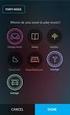 BeoSystem 3 Innehåll Menyöversikt, 3 Här visas en översikt över alla skärmmenyer. Navigera i menyer, 4 Så här använder du de olika fjärrkontrollerna för menynavigering. Första inställningen, 5 De här menyerna
BeoSystem 3 Innehåll Menyöversikt, 3 Här visas en översikt över alla skärmmenyer. Navigera i menyer, 4 Så här använder du de olika fjärrkontrollerna för menynavigering. Första inställningen, 5 De här menyerna
BEOPLAY V1. BeoPlay V1 32 BeoPlay V1 40
 BEOPLAY V1 BeoPlay V1 32 BeoPlay V1 40 Bästa kund Den här Att komma igång-handboken innehåller information om hur du installerar och använder din B&O PLAY-produkt och ansluten utrustning. Din TV har fler
BEOPLAY V1 BeoPlay V1 32 BeoPlay V1 40 Bästa kund Den här Att komma igång-handboken innehåller information om hur du installerar och använder din B&O PLAY-produkt och ansluten utrustning. Din TV har fler
Din manual PHILIPS 21PT5305 http://sv.yourpdfguides.com/dref/1011024
 Du kan läsa rekommendationerna i instruktionsboken, den tekniska specifikationen eller installationsanvisningarna för PHILIPS 21PT5305. Du hittar svar på alla dina frågor i instruktionsbok (information,
Du kan läsa rekommendationerna i instruktionsboken, den tekniska specifikationen eller installationsanvisningarna för PHILIPS 21PT5305. Du hittar svar på alla dina frågor i instruktionsbok (information,
BeoSound 3200. Handbok
 BeoSound 3200 Handbok Innehåll 3 Lär känna musiksystemet från Bang & Olufsen, 4 Lär känna ditt musiksystem, se knapparnas placering på kontrollpanelen och lär dig tolka och ändra informationen på displayen.
BeoSound 3200 Handbok Innehåll 3 Lär känna musiksystemet från Bang & Olufsen, 4 Lär känna ditt musiksystem, se knapparnas placering på kontrollpanelen och lär dig tolka och ändra informationen på displayen.
CAUTION RISK OF ELECTRIC SHOCK DO NOT OPEN
 BeoSound 5 Handbok CAUTION RISK OF ELECTRIC SHOCK DO NOT OPEN VIKTIGT: För att minska risken för elektriska stötar får inte höljet (eller baksidan) avlägsnas. Det finns inga delar inuti som användaren
BeoSound 5 Handbok CAUTION RISK OF ELECTRIC SHOCK DO NOT OPEN VIKTIGT: För att minska risken för elektriska stötar får inte höljet (eller baksidan) avlägsnas. Det finns inga delar inuti som användaren
Allt du behöver veta för att koppla in din inspelningsbara digitalbox!
 Allt du behöver veta för att koppla in din inspelningsbara digitalbox! Grattis till ett bra val! Så snart du har installerat utrustningen är det bara att börja använda dina nya tjänster. Har du allt du
Allt du behöver veta för att koppla in din inspelningsbara digitalbox! Grattis till ett bra val! Så snart du har installerat utrustningen är det bara att börja använda dina nya tjänster. Har du allt du
TSR200 Digital Satellit Mottagare. Look, Listen & Live. www.thomsonstb.net. Quickguide
 TSR200 Digital Satellit Mottagare Quickguide Look, Listen & Live www.thomsonstb.net 1.0 Mottagarens baksida 1. SAT OUT För anslutning av en extra mottagare till parabolens satellitsignal 2. IR IN För anslutning
TSR200 Digital Satellit Mottagare Quickguide Look, Listen & Live www.thomsonstb.net 1.0 Mottagarens baksida 1. SAT OUT För anslutning av en extra mottagare till parabolens satellitsignal 2. IR IN För anslutning
För att helt koppla bort enheten från elnätet måste strömsladdens stickpropp dras ut ur vägguttaget. Frånkopplingsanordningen måste vara lätt att nå.
 BeoLab 11 Handbok VARNING: Utsätt inte enheten för regn eller fukt det kan ge upphov till brand eller elektriska stötar. Utsätt inte enheten för droppar eller stänk av vatten och se till att inga föremål
BeoLab 11 Handbok VARNING: Utsätt inte enheten för regn eller fukt det kan ge upphov till brand eller elektriska stötar. Utsätt inte enheten för droppar eller stänk av vatten och se till att inga föremål
BeoVision 4. Handbok
 BeoVision 4 Handbok CAUTION RISK OF ELECTRIC SHOCK DO NOT OPEN VIKTIGT: För att minska risken för elektriska stötar får inte höljet (eller baksidan) avlägsnas. Det finns inga delar inuti som användaren
BeoVision 4 Handbok CAUTION RISK OF ELECTRIC SHOCK DO NOT OPEN VIKTIGT: För att minska risken för elektriska stötar får inte höljet (eller baksidan) avlägsnas. Det finns inga delar inuti som användaren
Innehållsförteckning
 Manual Innehållsförteckning Välkommen 3 Snabbguide 4 Installera Telia Digital-tv 4 Fjärrkontrollen och dess knappar 5 Huvudmenyn 7 Information på sidorna 7 Miniguiden 8 Tv-guiden 9 Text-tv 11 Video 12
Manual Innehållsförteckning Välkommen 3 Snabbguide 4 Installera Telia Digital-tv 4 Fjärrkontrollen och dess knappar 5 Huvudmenyn 7 Information på sidorna 7 Miniguiden 8 Tv-guiden 9 Text-tv 11 Video 12
BeoSound 3000. Referensbok
 BeoSound 3000 Referensbok BeoSound 3000 det helt integrerade musiksystemet När du sträcker ut handen för att använda BeoSound 3000 glider glasdörrarna åt sidan som genom trolleri och bjuder in dig till
BeoSound 3000 Referensbok BeoSound 3000 det helt integrerade musiksystemet När du sträcker ut handen för att använda BeoSound 3000 glider glasdörrarna åt sidan som genom trolleri och bjuder in dig till
Allt du behöver veta för att koppla in din digitalbox!
 Allt du behöver veta för att koppla in din digitalbox! Grattis till ett bra val! Så snart du har installerat utrustningen är det bara att börja använda dina nya tjänster. Har du allt du behöver? Förutom
Allt du behöver veta för att koppla in din digitalbox! Grattis till ett bra val! Så snart du har installerat utrustningen är det bara att börja använda dina nya tjänster. Har du allt du behöver? Förutom
Din manual PHILIPS 28PT4523 http://sv.yourpdfguides.com/dref/1010867
 Du kan läsa rekommendationerna i instruktionsboken, den tekniska specifikationen eller installationsanvisningarna för PHILIPS 28PT4523. Du hittar svar på alla dina frågor i instruktionsbok (information,
Du kan läsa rekommendationerna i instruktionsboken, den tekniska specifikationen eller installationsanvisningarna för PHILIPS 28PT4523. Du hittar svar på alla dina frågor i instruktionsbok (information,
INSTRUKTIONSMANUAL. TOWER HÖGTALARE MED ipod/iphone DOCKNING & PLL FM STEREO RADIO MODELL: IPT-400
 INSTRUKTIONSMANUAL 1 2 7 8 9 TOWER HÖGTALARE MED ipod/iphone DOCKNING & PLL FM STEREO RADIO 34 5 6 MODELL: IPT-400 10 11 12 13 14 15 16 Vänligen läs följande instruktioner innan du börjar använda din enhet.
INSTRUKTIONSMANUAL 1 2 7 8 9 TOWER HÖGTALARE MED ipod/iphone DOCKNING & PLL FM STEREO RADIO 34 5 6 MODELL: IPT-400 10 11 12 13 14 15 16 Vänligen läs följande instruktioner innan du börjar använda din enhet.
Beo4. Ordlista över extraknappar
 Beo4 Ordlista över extraknappar 2 OBS! Knappar med en * gäller endast för tidigare versioner av fjärrkontrollen Beo4. A A.AUX (extra ljudkälla) Med den här knappen kan du aktivera all extrautrustning som
Beo4 Ordlista över extraknappar 2 OBS! Knappar med en * gäller endast för tidigare versioner av fjärrkontrollen Beo4. A A.AUX (extra ljudkälla) Med den här knappen kan du aktivera all extrautrustning som
BeoCenter 2. Handbok
 BeoCenter 2 Handbok Innehåll 3 Den här handboken förklarar hur BeoCenter 2 används, och du får vägledning till systemets olika funktioner. Alla anvisningar om uttagsenheten och om hur du installerar systemet
BeoCenter 2 Handbok Innehåll 3 Den här handboken förklarar hur BeoCenter 2 används, och du får vägledning till systemets olika funktioner. Alla anvisningar om uttagsenheten och om hur du installerar systemet
quick guide RSE Volvo förbehåller sig rätten att göra ändringar utan föregående meddelande. Tillval är markerade med en asterisk (*).
 web edition quick guide RSE REAR SEAT ENTERTAINMENT SYSTEM Din bil är utrustad med en exklusiv multimediaanläggning. Rear Seat Entertainment-systemet utökar bilens ordinarie ljudanläggning med: två bildskärmar,
web edition quick guide RSE REAR SEAT ENTERTAINMENT SYSTEM Din bil är utrustad med en exklusiv multimediaanläggning. Rear Seat Entertainment-systemet utökar bilens ordinarie ljudanläggning med: två bildskärmar,
Den här symbolen anger att det finns viktiga anvisningar för drift och underhåll i den litteratur som medföljer enheten.
 Beoab 2 Handbok DOBY, DOBY DIGITA, PO OGIC är varumärken som tillhör Dolby aboratories icensing Corporation. VIKTIGT: För att minska risken för elektriska stötar: Avlägsna inte höljet eller baksidan. Inga
Beoab 2 Handbok DOBY, DOBY DIGITA, PO OGIC är varumärken som tillhör Dolby aboratories icensing Corporation. VIKTIGT: För att minska risken för elektriska stötar: Avlägsna inte höljet eller baksidan. Inga
Din manual PIONEER PDP-LX5090 http://sv.yourpdfguides.com/dref/1239268
 Du kan läsa rekommendationerna i instruktionsboken, den tekniska specifikationen eller installationsanvisningarna för PIONEER PDP-LX5090. Du hittar svar på alla dina frågor i instruktionsbok (information,
Du kan läsa rekommendationerna i instruktionsboken, den tekniska specifikationen eller installationsanvisningarna för PIONEER PDP-LX5090. Du hittar svar på alla dina frågor i instruktionsbok (information,
BeoLink Passive. Installationsguide
 BeoLink Passive Installationsguide Den här produkten uppfyller de krav som definieras i EEG-direktiven 89/336 och 73/23. Med förbehåll för ändringar av tekniska specifikationer, funktioner och deras användning.
BeoLink Passive Installationsguide Den här produkten uppfyller de krav som definieras i EEG-direktiven 89/336 och 73/23. Med förbehåll för ändringar av tekniska specifikationer, funktioner och deras användning.
Bruksanvisning. 3.5mm. 2 W RMS Mono eller 2x1W Stereohögtalare out
 Bruksanvisning ELKO Bluetooth / DAB + / DAB / FM-radio i en apparatdosa och högtalare. Tack för att du köpt denna produkt, läs denna manual noga innan du använder enheten, och håller den för framtida referens.
Bruksanvisning ELKO Bluetooth / DAB + / DAB / FM-radio i en apparatdosa och högtalare. Tack för att du köpt denna produkt, läs denna manual noga innan du använder enheten, och håller den för framtida referens.
Snabbanvändningsguide
 1 4 0 Svenska 2 5 9 6 3 7 8 @ @ # Allmän information Denna snabbanvändningsguide ger dig en grov överblick och hjälper dig att snabbt komma igång med grundstegen. Var vänlig läs den medföljande bruksanvisningen
1 4 0 Svenska 2 5 9 6 3 7 8 @ @ # Allmän information Denna snabbanvändningsguide ger dig en grov överblick och hjälper dig att snabbt komma igång med grundstegen. Var vänlig läs den medföljande bruksanvisningen
Allt du behöver veta för att koppla in din inspelningsbara HDTV-box!
 Allt du behöver veta för att koppla in din inspelningsbara HDTV-box! Grattis till ett bra val! Så snart du har installerat utrustningen är det bara att börja använda dina nya tjänster. Har du allt du behöver?
Allt du behöver veta för att koppla in din inspelningsbara HDTV-box! Grattis till ett bra val! Så snart du har installerat utrustningen är det bara att börja använda dina nya tjänster. Har du allt du behöver?
Bästa kund. Handboken hittar du på
 BeoVision 10 Bästa kund Den här Att komma igång -guiden innehåller grundläggande information om användning av din Bang & Olufsen-produkt och ansluten utrustning. Vi utgår ifrån att din återförsäljare
BeoVision 10 Bästa kund Den här Att komma igång -guiden innehåller grundläggande information om användning av din Bang & Olufsen-produkt och ansluten utrustning. Vi utgår ifrån att din återförsäljare
Bruksanvisning. Med en BeoLink Active utrustning och ett par aktiva Bang & Olufsen högtalare får ditt Bang & Olufsen system en extra dimension.
 B E O L I N K A C T I V E 1 Med en BeoLink Active utrustning och ett par aktiva Bang & Olufsen högtalare får ditt Bang & Olufsen system en extra dimension. Nu kan du spela vilken programkälla du vill (audio
B E O L I N K A C T I V E 1 Med en BeoLink Active utrustning och ett par aktiva Bang & Olufsen högtalare får ditt Bang & Olufsen system en extra dimension. Nu kan du spela vilken programkälla du vill (audio
Din manual BANG & OLUFSEN BEOLAB 3500
 Du kan läsa rekommendationerna i instruktionsboken, den tekniska specifikationen eller installationsanvisningarna för BANG & OLUFSEN BEOLAB 3500. Du hittar svar på alla dina frågor i instruktionsbok (information,
Du kan läsa rekommendationerna i instruktionsboken, den tekniska specifikationen eller installationsanvisningarna för BANG & OLUFSEN BEOLAB 3500. Du hittar svar på alla dina frågor i instruktionsbok (information,
Läs denna guide innan användning. DNA TV-hubi SNABBGUIDE
 Läs denna guide innan användning DNA TV-hubi SNABBGUIDE VÄLKOMMEN ATT BÖRJA ANVÄNDA DNA TV-HUBI! Med DNA TV-hubi kan du njuta av att se på gratis- och betalkanal-sändningar. DNA TV-hubi kombinerar televisionen,
Läs denna guide innan användning DNA TV-hubi SNABBGUIDE VÄLKOMMEN ATT BÖRJA ANVÄNDA DNA TV-HUBI! Med DNA TV-hubi kan du njuta av att se på gratis- och betalkanal-sändningar. DNA TV-hubi kombinerar televisionen,
Proson RV 2010 Stereo reciever
 Proson RV 2010 Stereo reciever Svensk bruksanvisning SÄKERHETSFÖRESKRIFTER Läs före produkten tas i bruk: Placera enheten på stabila underlag. Undvik att placera den i direkt solljus eller nära en värmekälla.
Proson RV 2010 Stereo reciever Svensk bruksanvisning SÄKERHETSFÖRESKRIFTER Läs före produkten tas i bruk: Placera enheten på stabila underlag. Undvik att placera den i direkt solljus eller nära en värmekälla.
Alltid redo att hjälpa till. Registrera din produkt och få support på SRP3014. Frågor? Kontakta Philips.
 Alltid redo att hjälpa till Registrera din produkt och få support på www.philips.com/support Frågor? Kontakta Philips SRP3014 Användarhandbok Innehållsförteckning 1 Din universalfjärrkontroll 2 Introduktion
Alltid redo att hjälpa till Registrera din produkt och få support på www.philips.com/support Frågor? Kontakta Philips SRP3014 Användarhandbok Innehållsförteckning 1 Din universalfjärrkontroll 2 Introduktion
Kabel mottagare C 1201 CX
 BRUKSANVISNING SVENSK Kabel mottagare C 1201 CX INNEHÅLLSFÖRTECKNING 1. Fjärrkontrollens funktioner... sida 3 2. Betjäning av knappar på mottagarens front... sida 4 3. Installation... sida 5 4. Anslutning
BRUKSANVISNING SVENSK Kabel mottagare C 1201 CX INNEHÅLLSFÖRTECKNING 1. Fjärrkontrollens funktioner... sida 3 2. Betjäning av knappar på mottagarens front... sida 4 3. Installation... sida 5 4. Anslutning
DVB-T FTA17. Digital Terrestrial Mottagare. Användarmanual för installation och handhavande till König DVB-T FTA17 markbunden mottagare
 DVB-T FTA17 Digital Terrestrial Mottagare Användarmanual för installation och handhavande till König DVB-T FTA17 markbunden mottagare LÄS DETTA FÖRST! Användar manualen hjälper Er att bli bekant med installationen
DVB-T FTA17 Digital Terrestrial Mottagare Användarmanual för installation och handhavande till König DVB-T FTA17 markbunden mottagare LÄS DETTA FÖRST! Användar manualen hjälper Er att bli bekant med installationen
BeoCom 2. Komma igång
 BeoCom 2 Komma igång Innan du börjar Denna handledning innehåller anvisningar om hur du installerar och använder luren BeoCom 2 med en BeoLine-bas. Du kan även använda luren med andra baser, t.ex. en BeoCom
BeoCom 2 Komma igång Innan du börjar Denna handledning innehåller anvisningar om hur du installerar och använder luren BeoCom 2 med en BeoLine-bas. Du kan även använda luren med andra baser, t.ex. en BeoCom
ProV + Progressiv TV/VIDEO-konverterare PV-500. Innehållsförteckning
 SE-1 031107 01306 Rev-1 Innehållsförteckning Kapitel 1 Introduktion 1.1 Viktig information... 2 1.2 Produktfunktioner... 2 1.3 Paketets innehåll... 3 Kapitel 2 Installation 2.1.1 Framsida... 4 2.1.2 Baksida...
SE-1 031107 01306 Rev-1 Innehållsförteckning Kapitel 1 Introduktion 1.1 Viktig information... 2 1.2 Produktfunktioner... 2 1.3 Paketets innehåll... 3 Kapitel 2 Installation 2.1.1 Framsida... 4 2.1.2 Baksida...
Snabbguide Konftel 250
 Conference phones for every situation Snabbguide Konftel 250 SVENSK Beskrivning Konftel 250 är en konferenstelefon för anslutning till analogt telefonuttag. På www.konftel.com/250 hittar du en handbok
Conference phones for every situation Snabbguide Konftel 250 SVENSK Beskrivning Konftel 250 är en konferenstelefon för anslutning till analogt telefonuttag. På www.konftel.com/250 hittar du en handbok
BRUKSANVISNING DSS kanals HEMTEATER med Aktiv subwoofer
 BRUKSANVISNING DSS-510 5.1 kanals HEMTEATER med Aktiv subwoofer SÄKERHETSINFORMATION VARNING RISK FÖR ELEKTRISK STÖT ÖPPNA INTE Blixten med ett pilhuvud I en rätvinklad triangel är till för att varna användaren
BRUKSANVISNING DSS-510 5.1 kanals HEMTEATER med Aktiv subwoofer SÄKERHETSINFORMATION VARNING RISK FÖR ELEKTRISK STÖT ÖPPNA INTE Blixten med ett pilhuvud I en rätvinklad triangel är till för att varna användaren
fjärrkontroll Scrollhjul, motsvarar TUNE i mittkonsolen.
 fjärrkontroll Växla mellan: L = Bildskärm vänster bak F = Bildskärm fram R = Bildskärm höger bak Växla till navigation* A Växla till radio Växla till media Växla till Bluetooth handsfree* A Stega/spola
fjärrkontroll Växla mellan: L = Bildskärm vänster bak F = Bildskärm fram R = Bildskärm höger bak Växla till navigation* A Växla till radio Växla till media Växla till Bluetooth handsfree* A Stega/spola
DNA TV-hubi: Snabbguide
 DNA TV-hubi: Snabbguide Läs denna guide innan användning» Välkommen att börja använda DNA TV-hubi! Med DNA TV-hubi kan du njuta av att se på gratis- och betalkanal-sändningar. DNA TV-hubi kombinerar televisionen,
DNA TV-hubi: Snabbguide Läs denna guide innan användning» Välkommen att börja använda DNA TV-hubi! Med DNA TV-hubi kan du njuta av att se på gratis- och betalkanal-sändningar. DNA TV-hubi kombinerar televisionen,
BeoLink Passive. Bruksanvisning
 BeoLink Passive Bruksanvisning B E O L I N K P A S S I V E 1 Med en BeoLink Passive utrustning och ett par passiva Bang & Olufsen högtalare får ditt Bang & Olufsen system en extra dimension. Nu kan du
BeoLink Passive Bruksanvisning B E O L I N K P A S S I V E 1 Med en BeoLink Passive utrustning och ett par passiva Bang & Olufsen högtalare får ditt Bang & Olufsen system en extra dimension. Nu kan du
Förenklad användarmanual för DAISY-användning. Olympus DM-5
 Förenklad användarmanual för DAISY-användning Olympus DM-5 Komma igång 1 Sätt i batteriet Börja med att sätta i medföljande batteri i spelaren. Gör detta genom att öppna luckan på baksidan. En skarv i
Förenklad användarmanual för DAISY-användning Olympus DM-5 Komma igång 1 Sätt i batteriet Börja med att sätta i medföljande batteri i spelaren. Gör detta genom att öppna luckan på baksidan. En skarv i
Alltid redo att hjälpa till. Registrera din produkt och få support på SRP2018. Frågor? Kontakta Philips.
 Alltid redo att hjälpa till Registrera din produkt och få support på www.philips.com/support Frågor? Kontakta Philips SRP2018 Användarhandbok Innehållsförteckning 1 Din universalfjärrkontroll 2 Introduktion
Alltid redo att hjälpa till Registrera din produkt och få support på www.philips.com/support Frågor? Kontakta Philips SRP2018 Användarhandbok Innehållsförteckning 1 Din universalfjärrkontroll 2 Introduktion
Innehållslista 1.Säkerhetsanvisningar...(2) 2.Generell del...(3) 1) TV apparat
 Bruksanvisning Innehållslista 1.Säkerhetsanvisningar...(2) 2.Generell del...(3) 1) TV apparat 2) Fjärrkontroll 3.Generell karaktäristik och funktioner...(9) 4.Anslutning...(10) 1) Anslutning till strömkälla
Bruksanvisning Innehållslista 1.Säkerhetsanvisningar...(2) 2.Generell del...(3) 1) TV apparat 2) Fjärrkontroll 3.Generell karaktäristik och funktioner...(9) 4.Anslutning...(10) 1) Anslutning till strömkälla
MM124 Sweex Portable Media Center MM124UK Sweex Portable Media Center
 MM124 Sweex Portable Media Center MM124UK Sweex Portable Media Center Inledning Först och främst tackar vi till ditt köp av denna Sweex Portable Media Center. Ett enkelt sätt att njuta av musik och bilder
MM124 Sweex Portable Media Center MM124UK Sweex Portable Media Center Inledning Först och främst tackar vi till ditt köp av denna Sweex Portable Media Center. Ett enkelt sätt att njuta av musik och bilder
Snabbguide för HD-4ct
 Fjärrkontrollen 1 18 2 3 4 5 6 7 8 9 10 11 12 13 14 15 16 17 19 20 21 22 23 24 25 26 27 28 29 30 31 32 33 34 Pos. Beskrivning 1 Stäng och starta mottagaren 2 Kanalval / knappa in värden i menyer 3 Växlar
Fjärrkontrollen 1 18 2 3 4 5 6 7 8 9 10 11 12 13 14 15 16 17 19 20 21 22 23 24 25 26 27 28 29 30 31 32 33 34 Pos. Beskrivning 1 Stäng och starta mottagaren 2 Kanalval / knappa in värden i menyer 3 Växlar
Snabbguide Konftel 300 SVENSK
 Snabbguide Konftel 300 SVENSK Beskrivning Konftel 300 är en konferenstelefon för anslutning till analogt telefonuttag, mobil/ DECT-telefon eller dator. På www.konftel.com/300 hittar du en handbok med utförligare
Snabbguide Konftel 300 SVENSK Beskrivning Konftel 300 är en konferenstelefon för anslutning till analogt telefonuttag, mobil/ DECT-telefon eller dator. På www.konftel.com/300 hittar du en handbok med utförligare
Bruksanvisning M-ANY PreMium MP3 Art 100043 I kartongen: Fjärrkontroll, hörlurar, batterier, USB-kabel, Audiokabel, väska, halssnodd, CD-Rom.
 Bruksanvisning M-ANY PreMium MP3 Art 100043 I kartongen: Fjärrkontroll, hörlurar, batterier, USB-kabel, Audiokabel, väska, halssnodd, CD-Rom. Komma igång: Stoppa in den medföljande CD-Rom skivan M-ANY
Bruksanvisning M-ANY PreMium MP3 Art 100043 I kartongen: Fjärrkontroll, hörlurar, batterier, USB-kabel, Audiokabel, väska, halssnodd, CD-Rom. Komma igång: Stoppa in den medföljande CD-Rom skivan M-ANY
för fjärrkontroll Installationsguide tv-box Arris 2853
 Guide för fjärrkontroll tv-box Arris 853 Här guidar vi dig hur du maxar användningen av din nya fjärrkontroll. Klipp ut och spara! SIFFERKNAPPAR Används för val av kanal eller för att skriva text i sökfunktionen.
Guide för fjärrkontroll tv-box Arris 853 Här guidar vi dig hur du maxar användningen av din nya fjärrkontroll. Klipp ut och spara! SIFFERKNAPPAR Används för val av kanal eller för att skriva text i sökfunktionen.
Bästa kund. Handböckerna hittar du på
 BeoSystem 4 Bästa kund Att komma igång innehåller grundläggande information om användning av din Bang & Olufsen-produkt och ansluten utrustning. Vi utgår ifrån att din återförsäljare levererar, installerar
BeoSystem 4 Bästa kund Att komma igång innehåller grundläggande information om användning av din Bang & Olufsen-produkt och ansluten utrustning. Vi utgår ifrån att din återförsäljare levererar, installerar
